Page 1
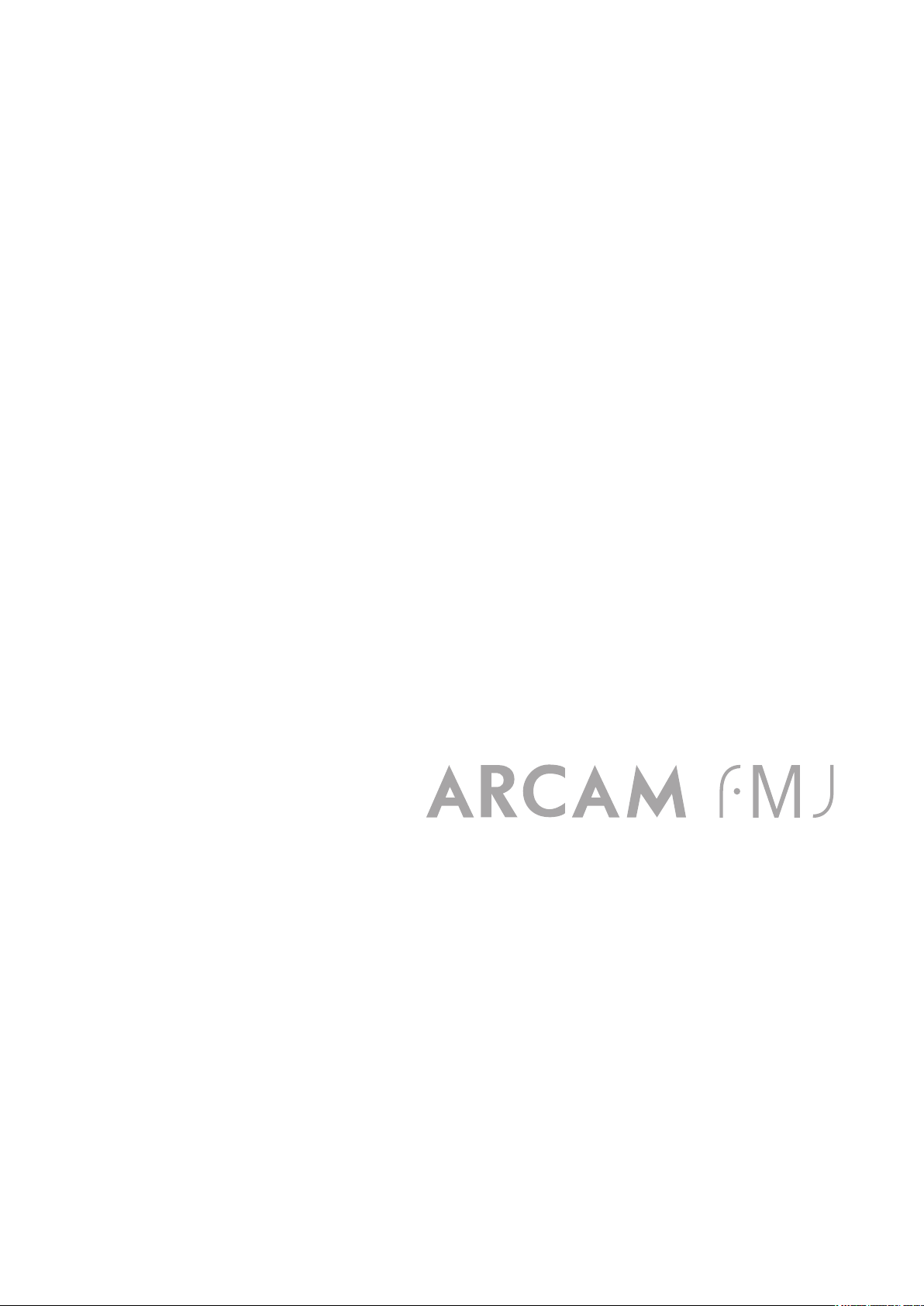
Музыкальный сервер MS250
Page 2
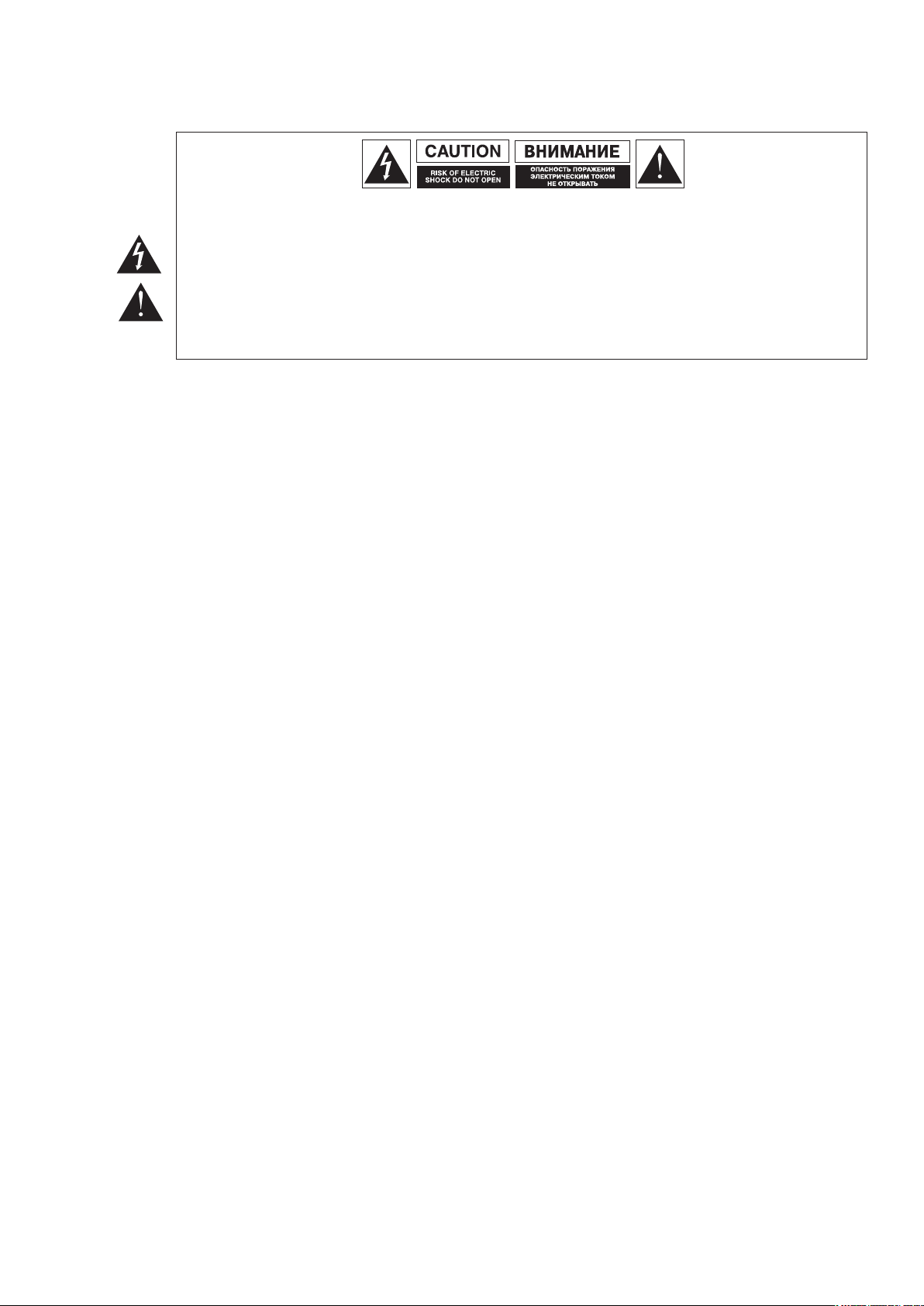
Руководство по безопасности
ВНИМАНИЕ: Для предупреждения опасности поражения электрическим током, не сдвигайте крышку или заднюю часть устройства.
Внутри нет никаких частей, предназначенных для обслуживания самим пользователем. Предоставьте проведение технического обслуживания квалифицированному персоналу.
ПРЕДУПРЕЖДЕНИЕ: Для уменьшения риска износа или опасности поражения электрическим током, не следует оставлять данный аппарат под
дождем или в местах с повышенной влажностью.
Стрелка в виде разряда молнии, заключенная в равносторонний треугольник, предупреждает пользователя о наличии неизолированного, опасного
напряжения внутри оболочки продукта, величина которого может быть достаточной для того, чтобы создать опасность поражения электрическим
током.
Восклицательный знак внутри равностороннего треугольника предупреждает пользователя о наличии важных инструкций по эксплуатации и тех.
поддержке (обслуживанию), приведенных в литературе по данному продукту.
ВНИМАНИЕ: В Канаде и США для избежания электрического удара, используйте штепсельной вилки с широкими плоскими контактами
с соответствующим типом розетки и вставляете вилку полностью в розетку.
Важные инструкции по безопасности
Этот продукт разработан и произведен в соответствии со всеми
стандартами качества и безопасности. Однако Вам необходимо
знать о следующих мерах предосторожности при установке и
эксплуатации:
1. Обратите внимание на предупреждения и инструкции
Прежде чем начинать работу с данным устройством, изучите
все инструкции по безопасности и эксплуатации. Сохраните
это руководство для последующих справок и соблюдайте все
предупреждения, приведенные в руководстве или на самом
устройстве.
2. Вода и влага
Наличие электричества рядом с водой может быть опасным. Не
используйте устройство рядом с водой, например, рядом с ванной, раковиной, мойкой, во влажном подвальном помещении
или рядом с бассейном и т.д.
3. Попадание предмета или жидкости
Не допускайте попадания предметов или жидкостей внутрь
устройства. Не ставьте на аппарат предметы, наполненные
жидкостями, такие как вазы.
4. Вентиляция
Не ставьте устройство на кровать, диван, ковер или схожую
мягкую поверхность, или в закрытый книжный шкаф или тумбочку, так как это может препятствовать вентиляции. Для обеспечения нормальной вентиляции мы рекомендуем минимальное расстояние 50 мм. (2 дюйма) между устройством и другими
предметами.
5. Высокая температура
Располагайте устройство далеко от источников открытого пламени или оборудования, вырабатывающего тепло, такого как
радиаторы, плиты или другие устройства (включая другие усилители), выделяющие большое количество тепла.
6. Климат
Данное устройство предназначено для работы в умеренном
климате
7. Стойки и подставки
Используйте подставку или стойку, которая рекомендована для
данного звукового оборудования. Если оборудование находится на портативной подставке, его необходимо перемещать с
особой осторожностью, во избежание нарушения подключений.
8. Очистка
Отключите устройство от основных источников питания перед
очисткой. Протирайте устройство мягкой, влажной безворсовой тканью. Не используйте абразивные подушки или другие
химические растворители для очистки.
Не рекомендуется использовать чистящие средства для мебели или средства для полировки, так как это может привести к
появлению на поверхности пятен, если устройство постоянно
протирать мокрой тканью.
9. Источники питания
Подключайте устройство к источнику питания, соответствующему указанному в инструкции по эксплуатации или на самом
устройстве.
10. Защита шнура электропитания
Шнуры электропитания должны быть уложены таким образом,
чтобы на них не наступали, а предметы, расположенные над
ними или рядом не пережимали их; следует обратить особое
внимание на шнуры и вилки, и на их расположение по отношению к устройству.
11. Заземление
Убедитесь, что средства заземления устройства не повреждены.
12. Линии электропитания
Располагайте любые внешние антенны/антенны далеко от линий электропитания
13. Периоды простоя
Даже если устройство имеет функцию ожидания, оно не полностью отсоединено от сети. Если в течение продолжительного
времени вы не пользуетесь устройством, извлеките вилку из
розетки сети электропитания.
14. Необычный запах
Если из устройства исходит необычный запах или дым, отключите немедленно электроэнергию и выньте вилку шнура питания из розетки. Немедленно свяжитесь с Вашим поставщиком.
15. Обслуживание
Не пытайтесь осуществлять ремонт устройства, выходя за пределы инструкций, предоставленных в данном руководстве. Все
вопросы по обслуживанию должны решаться квалифицированным персоналом по техобслуживанию.
16. Техобслуживание необходимо в случае следующих
Ремонт устройства должен осуществляться квалифицированным персоналом по обслуживанию, в том случае если:
Соответствие условиям безопасности
Продукт отвечает международному стандарту по электрической
безопасности IEC 60065.
неполадок:
А. Поврежден сетевой шнур или штепсельная вилка;
В. На устройство упали какие-либо предметы или проли-
лась жидкость;
С. Устройство попало под дождь;
D. Устройство не функционирует в нормальном режиме или
заметны явные изменения в его работе;
E. Устройство уронили или повредили внутреннее содер-
жимое.
2
Page 3
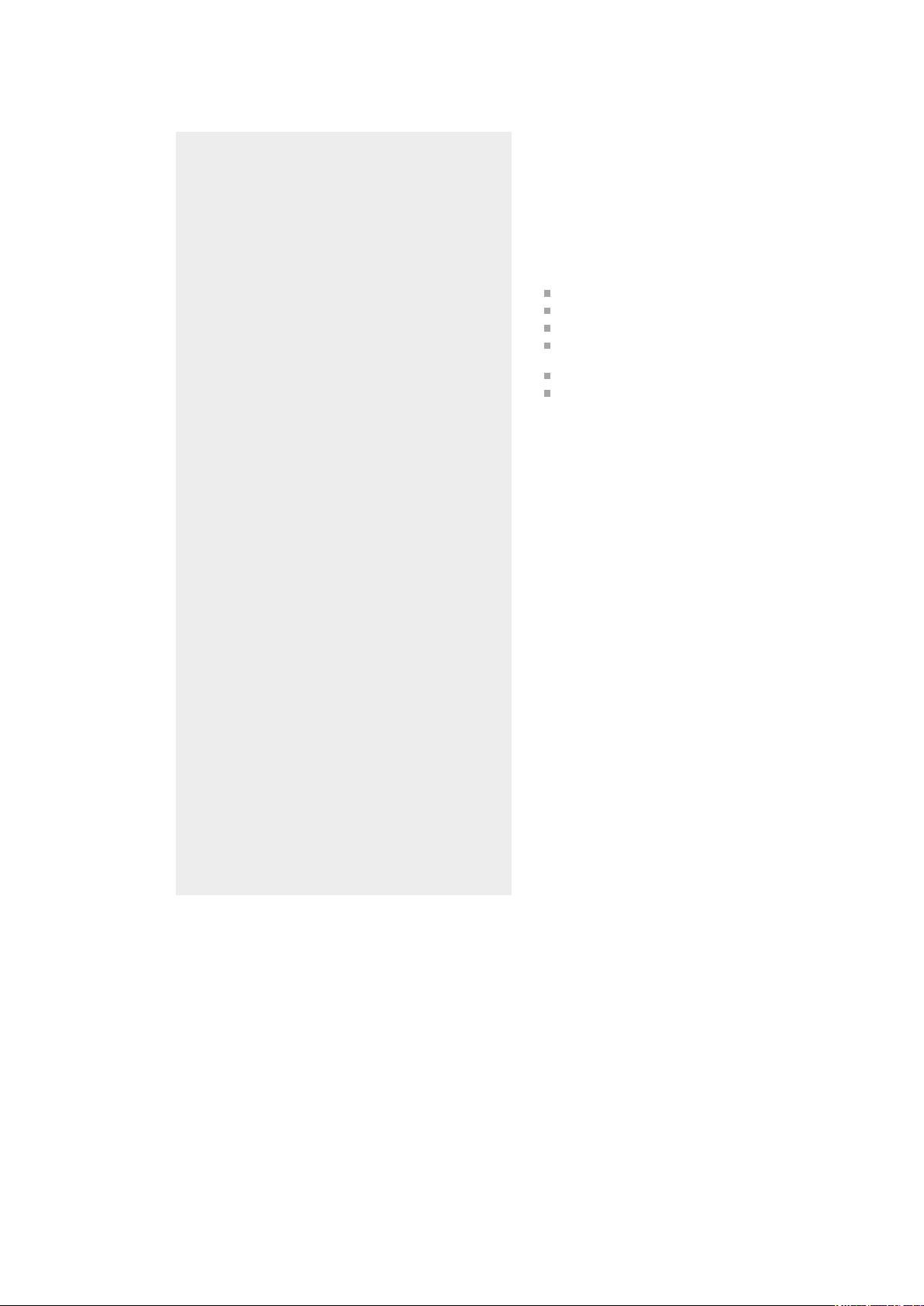
Содержание
Руководство по безопасности ................................ 2
Важные инструкции по безопасности ........................... 2
Соответствие стандартам безопасности ...................... 2
Прежде чем Вы начнете! ....................................... 4
Использование данного руководства ........................... 4
Что в коробке? ............................................................. 4
Установка батарей в пульт дистанционного управления .. 4
Условные обозначения, используемые в данном
документе .................................................................... 5
Прежде, чем осуществлять подсоединение ................. 5
Установка и возможность подсоединения .............. 6
Размещение устройства .............................................. 6
Подключения к задней панели ...................................... 6
Общие советы по подключению ................................... 7
Подключение к источнику питания ............................... 7
Подключение к сети и Интернету ............................ 8
Тестирование Вашего Интернет соединения ................ 9
Информация об эффективной конфигурации сети ....... 9
Органы управления на передней панели ................ 10
Использование пульта дистанционного
управления CR-425 ............................................ 11
Эксплуатация MS250 ......................................... 12
Системное меню .........................................................12
Переключение.............................................................12
Воспроизведение CD ......................................... 13
Копирование CD на музыкальный сервер ............... 14
Воспроизведение сохраненной музыки ................. 16
Поиск музыки по исполнителю ....................................16
Поиск музыки по названию альбома ............................16
Поиск музыки по названию дорожки ...........................16
Интернет радио ................................................. 18
Списки воспроизведения .................................... 19
Создание списка воспроизведения .............................19
Прослушивание списка воспроизведения ...................19
Добавление треков в список воспроизведения ...........19
Редактирование списка воспроизведения ..................20
Управление Вашей библиотекой с хранимой музыки ..20
Создание CD ..................................................... 21
Новые опции .................................................... 22
Зоны ...........................................................................22
Внешние аудио-источники ..........................................22
Воспроизведение музыки, сохраненной на портативном
МР плеере или другом USB запоминающем устройстве . 22
Воспроизведение музыки через сеть .........................2
Копирование файлов с музыкой ................................2
Системные и пользовательские настройки ............ 24
Настройки пользователя ...........................................25
Коды дистанционного управления ....................... 26
Техническая спецификация ............................... 27
Гарантия ......................................................... 28
Онлайн регистрация ......................................... 28
Добро пожаловать. Мы благодарим Вас за покупку музыкального сервера MS250.
Музыкальный сервер MS250 разработан как центральное хранилище и система распределения Вашей цифровой музыки. Он
может воспроизводить высококачественную музыку в разных
комнатах вашего дома при использовании как аналогового,
так и цифрового соединения. Он способен воспроизводить
музыку, сохраненную на музыкальном сервере, а также музыку,
сохраненную на компьютерах, подсоединенных к вашей домашней ethernet сети.
Вы можете использовать Ваш MS250 для того чтобы:
Хранить и составлять каталог Вашей коллекции CD
Прослушивать Интернет радиостанции
Прослушивать CD
Создавать CD на основе собственных музыкальных кол-
лекций
Сохранять музыку в Вашей компьютерной сети
Направлять музыку из любого источника (включая два
внешних источника, такие как DAB тюнер и электропро-
игрыватель) по всему дому.
MS250 использует высококачественную схему, конвертирующую цифровые сигналы в соответствующие аналоговые, с
целью обеспечения отличного воспроизведения в цепи вывода
аналогового сигнала. В зависимости от системных настроек,
сохраненная копия CD ничем не будет отличаться от оригинала,
и будет такого же качества. Мы надеемся, что данный продукт
доставит Вам много приятных часов, в какой бы комнате Вы не
слушали музыку.
Page 4
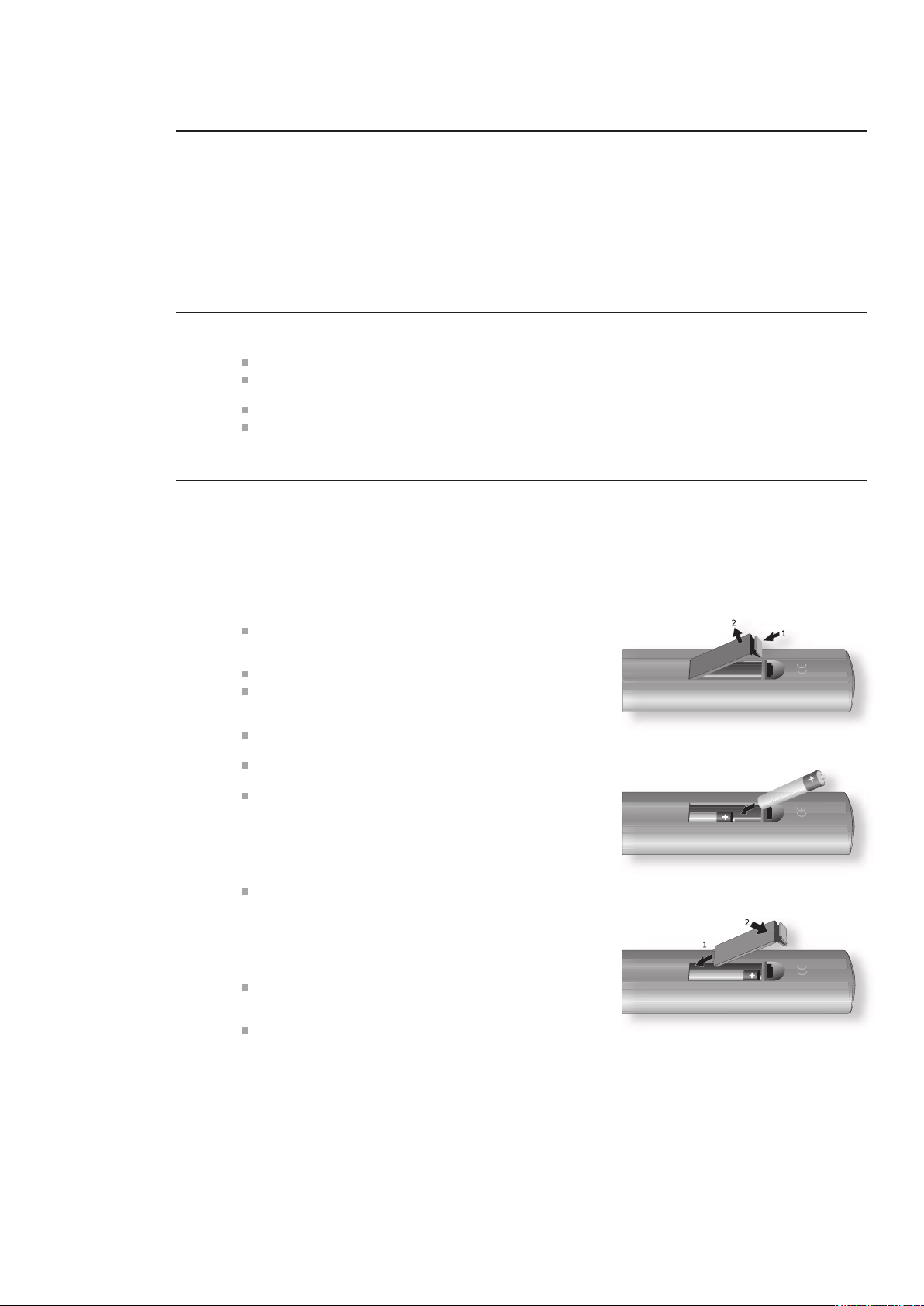
Прежде чем Вы начнете!
Использование данного руководства
Данное руководство разработано с целью предоставления всей информации, необходимой для установки, подсоединения, настройки и эксплуатации Вашего музыкального сервера. Предоставлено описание соответствующего устройства
дистанционного управления. Если установка Вашего музыкального сервера осуществлялась профессиональным поставщиком продукта Arcam, Вы можете пропустить разделы руководства, посвященные установке и настройке устройства, и
сразу перейти к разделам, посвященным эксплуатации сервера. Воспользуйтесь содержанием на стр. для справки по
этим разделам.
Безопасность
Указания по безопасности предоставлены на странице 2 данного руководства.
Многие из пунктов являются универсальными мерами безопасности, но ради Вашей же безопасности и во избежание повреждения устройства, мы рекомендуем Вам их прочесть. Данное устройство - продукт класса 1 и требует заземления.
Что в коробке?
Пожалуйста, проверьте наличие следующих предметов в коробке при получении продукта:
Музыкальный сервер Arcam MS250;
Пульт дистанционного управления Arcam CR-425 с двумя батарейками размера ААА – номер модели пульта дис-
танционного управления указан в нижней части пульта;
Провод электропитания, соответствующий сети питания в Вашем доме;
Гарантийный талон и конверт.
Если какие-либо из этих предметов отсутствуют или находятся в неисправном состоянии, немедленно свяжитесь с Вашим
поставщиком продукции Arcam.
Вставка двух батареек в пульт дистанционного управления
Для пульта дистанционного управления требуются две батарейки размером ААА. Чтобы вставить батарейки внутрь пульта
дистанционного управления, пожалуйста, выполните следующие процедуры:
1. Откройте крышку батарейного отсека на задней панели пульта дистанционного управления.
2. Вставьте две батарейки размером ААА внутрь батарейного отсека, соблюдая полярность в соответствии с обозна
чением, указанным в самом отсеке.
. Закройте крышку.
Замечания по вставке батареек для пульта дистанционного управления
Неправильное использование батареек может привести к воз-
можности утечки из батареек внутреннего вещества и возгоранию.
Не используйте вместе старые и новые батарейки.
Не используйте вместе разные типы батареек – хотя они и мо-
гут одинаково выглядеть, разные типы батареек имеют разное
напряжение.
Убедитесь, что индикаторы плюса ( + ) и минуса (—) на батарей-
ках совпадают с индикаторами в батарейном отсеке.
Если вы не собираетесь использовать пульт дистанционного
управления в течение месяца или более, выньте батарейки.
При выбросе старых батареек, пожалуйста, соблюдайте зако-
нодательные правила, установленные в Вашей стране или на
территории.
Использование пульта дистанционного управления
Пожалуйста, имейте ввиду следующую информацию при использовании
пульта дистанционного управления:
Убедитесь, что нет никаких помех между пультом дистанцион-
ного управления и датчиком дистанционного управления на музыкальном сервере. Зона действия пульта около семи метров.
(Если датчик дистанционного управления скрыт, остается доступным гнездо для подключения дистанционного управления
на задней панели. Пожалуйста, свяжитесь с Вашим поставщиком для получения дополнительной информации).
Дистанционное управление может быть нарушено, если на дат-
чик дистанционного управления попадают прямые солнечные
лучи или флуоресцентное освещение.
Если пульт дистанционного управления больше не в состоянии
управлять системой, замените батарейки на новые.
-
A. Откройте крышку батарейного отсека
пульта дистанционного управления
B. Вставьте батареи в пульт дистанцион-
ного управления.
C. Закройте крышку батарейного отсека
пульта дистанционного управления
4
Page 5
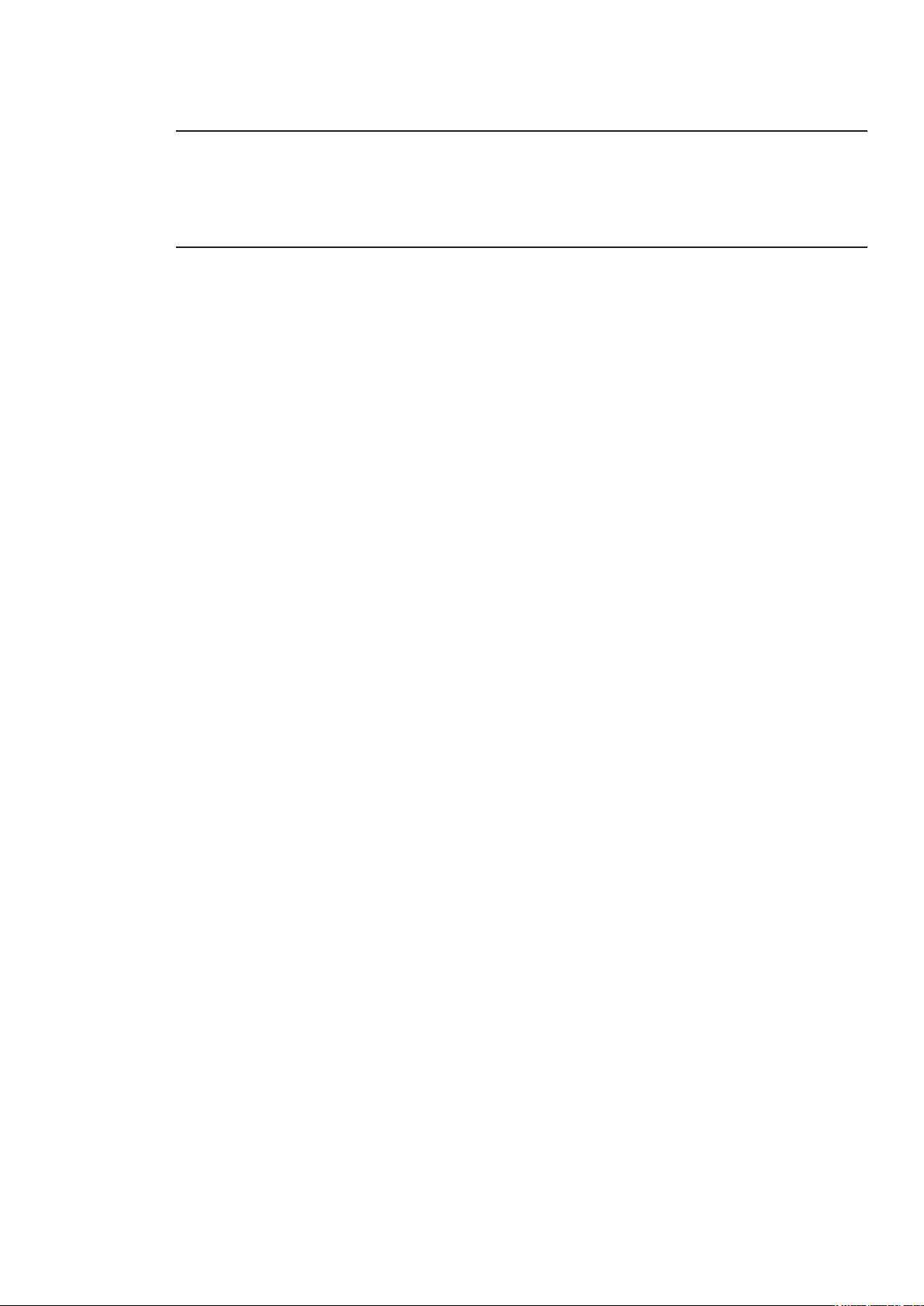
Условные обозначения, используемые в документе
Зоны
MS250 поддерживает до 4 зон. Термин «Зоны» относится к четырем стерео выводам аналогового сигнала, поддерживаемым данным продуктом. Зона 1 соответствует помещению, где располагается музыкальный сервер (например, сам
музыкальный сервер всегда относится к 1 Зоне). Три оставшихся стерео вывода аналогового сигнала соответствуют 2-4
зонам.
Прежде, чем осуществлять соединение
Прежде, чем подсоединять ваше устройство, необходимо продумать следующие моменты, так как это повлияет на Ваш
выбор схем соединений и последующее использование системы.
Видео
Обычное повседневное управление Музыкальным сервером осуществляется при помощи устройства дистанционного
управления (или кнопок управления на передней панели ) и дисплея передней панели. Однако чтобы получить доступ к определенным опциям музыкального сервера, Вам понадобится подсоединить телевизор или монитор. Для удобства ввода
текста может также использоваться USB клавиатура. Ваш музыкальный сервер поддерживает три различных типа видео
соединений: VGA, S-Video или композитное видео. Выберите соединение, которое поддерживает Ваш телевизор/монитор.
Звуковые входы
Два стерео входа уровня сигнала расположены на задней панели, чтобы обеспечить маршрутизацию и запись аналоговых
источников, таких как DAB тюнер или ресивер спутникового телевидения. Аудио сигнал из этих входов может быть направлен в любую из Зон. Если Вы хотите слушать более двух внешних источников, Вы можете купить внешний переключатель
или предварительный усилитель для выбора входа.
Обратите внимание: Чтобы подключить электропроигрыватель к MS250 вам понадобится предварительный усилитель.
Звуковые выходы
MS250 поддерживает аналоговое, цифровое (SP/DIF) и сетевое звуковое соединение. Возможно только за исключением
сетевого соединения, все эти методы потребуют от Вас прокладывать кабели от музыкального сервера к подходящему
усилителю или ресиверу, расположенным на удалении. Аналоговые соединения требуют, чтобы стереозвуковой кабель
был подсоединен к усилителю, при цифровых соединениях необходим дистанционный ресивер или цифро-аналоговый
преобразователь; при сетевых соединениях необходим компьютер или похожий аудио ресивер для сети.
Основательно подумайте о типе соединения, которое Вы хотите использовать для каждого удаленного расположения,
прежде чем приоб ретать какое-то устройство, которое можно расположить не только в одной комнате. Мы советуем Вам
предварительно проконсультироваться с Вашим поставщиком до установки оборудования.
5
Page 6
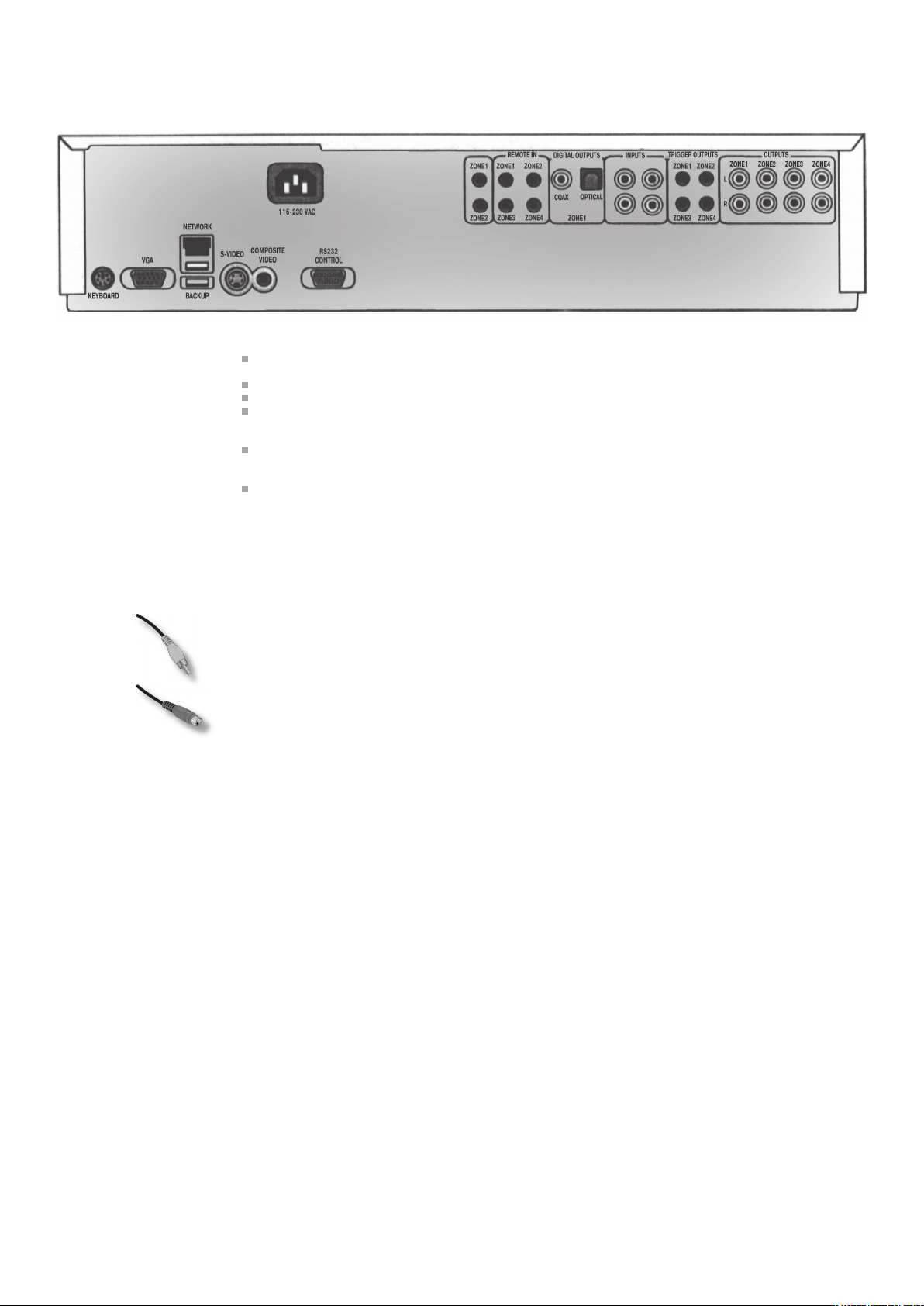
Установка и возможность соединения
Размещение устройства
Поставьте музыкальный сервер на ровную твердую поверхность. Убедитесь, что поверхность, которую Вы выбра-
ли, способна выдержать вес музыкального сервера.
Избегайте попадания прямых солнечных лучей на устройство и не ставьте его рядом с источниками тепла или влаги.
Не ставьте устройство на крышку усилителя или другие источники тепла.
Позаботьтесь о хорошей вентиляции. Не ставьте устройство в огороженном месте, таком как книжный шкаф или
закрытая тумбочка, если там нет хорошей вентиляции. Во время функционирования музыкальный сервер нагревается, и это не является неисправностью.
Убедитесь, что ИК-приемник на передней панели ничем не загорожен, иначе может оказаться невозможным при-
менение дистанционного управления. Если нельзя использовать устройство в прямой видимости, тогда понадобится ИК-повторитель, подсоединенный к задней панели с помощью ИК-разъема.
Не ставьте электропроигрыватель сверху данного устройства. Электропроигрыватели очень чувствительны к шу-
мам, которые производят источники электропитания. Если электропроигрыватель находится слишком близко, то
будет слышен «фоновый шум».
Подключения к задней панели
Видеовыход
Подключение видео может использоваться для просмотра меню MS250 на экране телевизора или монитора компьютера.
Нет необходимости подключать музыкальный сервер к видеодисплею для ежедневного использования, так как основные
функциональности доступны на передней панели. Однако для получения доступа к более продвинутым функциональным
возможностям, конфигурации продукта и для удобства эксплуатации Вам понадобится видеодисплей.
Композитное видео Если ваш дисплей имеет композитный вход (иногда он обозначается CVBS bли просто Video (видео) ,
подключите его к видеовыходу COMPOSITE музыкального сервера с помощью аудиокабеля с сопротивлением 75 Ом, который подходит для передачи видео.
S-Video S-Video выход (также известный как S-VHS или Y/C) обычно поддерживается устройствами отобра
жения, распространенными во всем мире. Подсоедините S-VIDEO выход музыкального сервера к SVideo входу устройства отображения при помощи S-Video кабеля подходящей длины.
VGA VGA разъем обычно используется для подключения монитора компьютера и становится чрезвычайно
доступным для других устройств отображения.
Обратите внимание, что Вы можете соединять оборудование, такое как AV ресиверы в сигнальный канал между музыкальным сервером и устройством отображения, если подсоединенное оборудование поддерживает тип видеосигнала, который
вы собираетесь использовать. Для получения инструкций по подсоединению AV оборудования, обратитесь к руководству
по данному оборудованию.
Цифровой аудиовыход
Цифровой аудиовыход используется в Зоне 1. Этот выход передает аудиоданные из зоны 1 и не подходит для других зон.
Если у Вас есть внешний декодер объемного звучания (surround-sound), ресивер или цифро-аналоговый преобразователь,
который Вы желаете использовать с музыкальным сервером, Вам нужно подключить его к цифровому аудиовыходу при
помощи коаксиального или оптического кабеля. Эти цифровые выходы поддерживают форматы 2-channel (двухканальный)
PCM, независимо от источника сигнала. Также возможно (через настройки меню) настроить цифровой выход на постоянный вывод 2-channel PCM (стерео микширование).
По возможности используйте коаксиальное соединение, так как оно обеспечивает лучшее качество работы. Подключите
коаксиальный выход DVD плеера к цифровому коаксиальному аудио входу адаптера/ цифро-аналогового преобразователя
или ресивера при помощи звукового кабеля, предназначенного для цифрового взаимодействия.
И наоборот, подключите оптический выход DVD плеера к оптическому входу адаптера/ цифро-аналогового преобразователя или ресивера при помощи оптического кабеля TOSLINK.
Аналоговые звуковые выходы
Устройство имеет четыре пары стереозвуковых выходов, по одной для каждой зоны. Уровень сигнала для каждой зоны
может быть настроен самостоятельно. Выходы могут передавать аудиоданные от различных источников (сохраненная музыка, CD, Интернет радио и т.д.), включая до двух внешних линейных входов (напр. DAB тюнер и DVD плеер).
-
6
Page 7
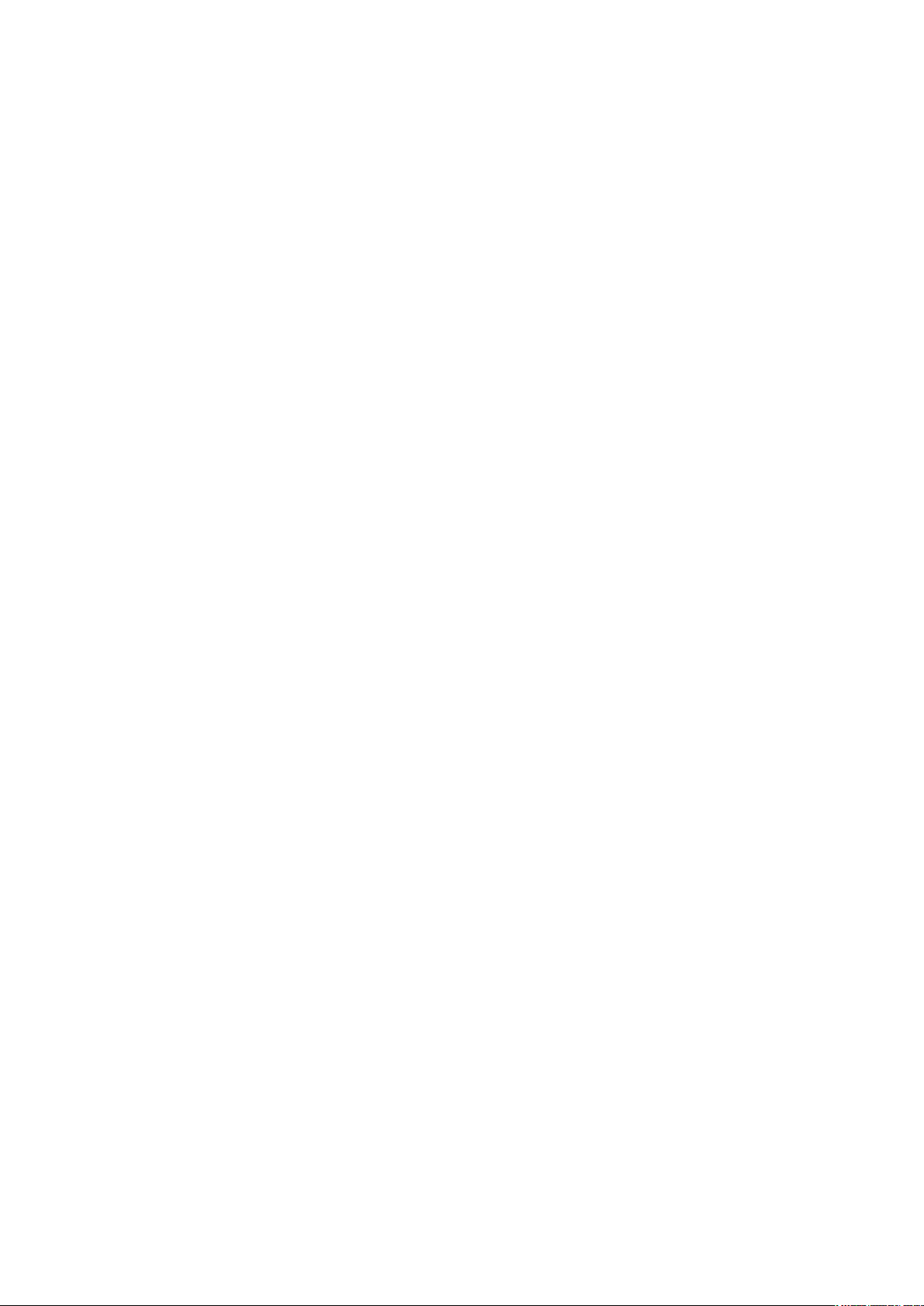
Вход для дистанционного управления
Вход для дистанционного управления может использоваться для передачи кодов RC5 музыкальному серверу, в случае
если он установлен в положении (или системе) при которой нет возможности использовать ИК. При необходимости обратитесь к Вашему поставщику за дополнительной информацией. Ваш музыкальный сервер может принимать как модулированные (6 килогерц) так и немодулированные сигналы стандартов RC5 .
Разъем для клавиатуры
Хотя это и не обязательно, иногда будет полезно подсоединить клавиатуру к музыкальному серверу – например, при текстовом наборе большого количества названий дорожек. Вы можете подсоединить или PS/2 или USB клавиатуру. Если Вы
используете PS/2 клавиатуру, подключите ее к гнезду для клавиатуры перед включением музыкального сервера, иначе она
может быть не распознана. USB клавиатура может быть подключена к одному из USB разъемов на задней панели или USB
разъему на передней панели. Вы можете подсоединить или отсоединить USB клавиатуру в любое время.
USB
USB позволяет подсоединить клавиатуру или внешнее USB запоминающее устройство к музыкальному серверу. Второе
соединение через USB находится на передней панели.
Сеть (Ethernet/USB)
Стандартное Ethernet RMS соединение позволяет подсоединить музыкальный сервер к вашей локальной сети. См. ниже
раздел «Подсоединение к сети» для получения дополнительной информации.
Общие советы по подключению
Мы рекомендуем использовать высококачественные экранированные аналоговые, цифровые и видео кабели, так как кабели низкого качества снизят эффективность работы всей системы. Используйте кабели, применяемые для данного вида
устройств, так как другие кабели могут иметь другие частотные зависимости полного сопротивления, которые ухудшат
качество работы системы (напр., не используйте кабельную систему, предназначенную для звукового использования для
передачи видео сигналов). Все кабели должны быть расположены как можно ближе к устройству.
Видео и цифровое соединение должно осуществляться при помощи специально предназначенных для этого кабелей,
напр. коаксиальный кабель с сопротивлением 75 Ом. Если Вы используете неподходящие кабели, это может привести к
изображению плохого качества, например, двоящемуся изображению и/или зернистому изображению (эффект «снега»).
Кабели для динамиков должны быть как можно ближе к устройству, для обеспечения эффективной электропередачи и во
избежание искажения звука. Рекомендуется перед подсоединением устройства убедиться, что электропроводка расположена как можно дальше от аудио- и видео-кабелей, так как это обеспечит лучшее качество звука и изображения. Если Вы
этого не сделаете, то это может привести к нежелательным шумам в аудио и видео сигналах.
Подключение к сети электропитания
Шнур питания
Устройство обычно поставляется вместе со шнуром питания и вилкой на нем. Если по какой-либо причине вилку необходимо удалить, её надо сразу утилизировать, чтобы не возникло угрозы электрического удара при вставлении в розетку.
Убедитесь, что вилка, входящая в комплект поставки устройства, соответствует характеристикам сети электропитания, а
питающее напряжение соответствует параметрам (115В или 20В), указанным на задней панели устройства.
Если характеристики напряжение сети электропитания или вилки отличаются от требуемых значений, или вам необходим
новый шнур питания, пожалуйста, проконсультируйтесь с Вашим поставщиком.
Подключение
Вставьте вилку (IEC линейная розетка) силового кабеля, входящего в комплект устройства, в гнездо (вход питания POWER
INLET), расположенное на заднейпанели устройства. Убедитесь, что все хорошо закреплено.
Вставьте вилку на втором конце силового кабеля в вашу сетевую розетку и включите устройство.
7
Page 8
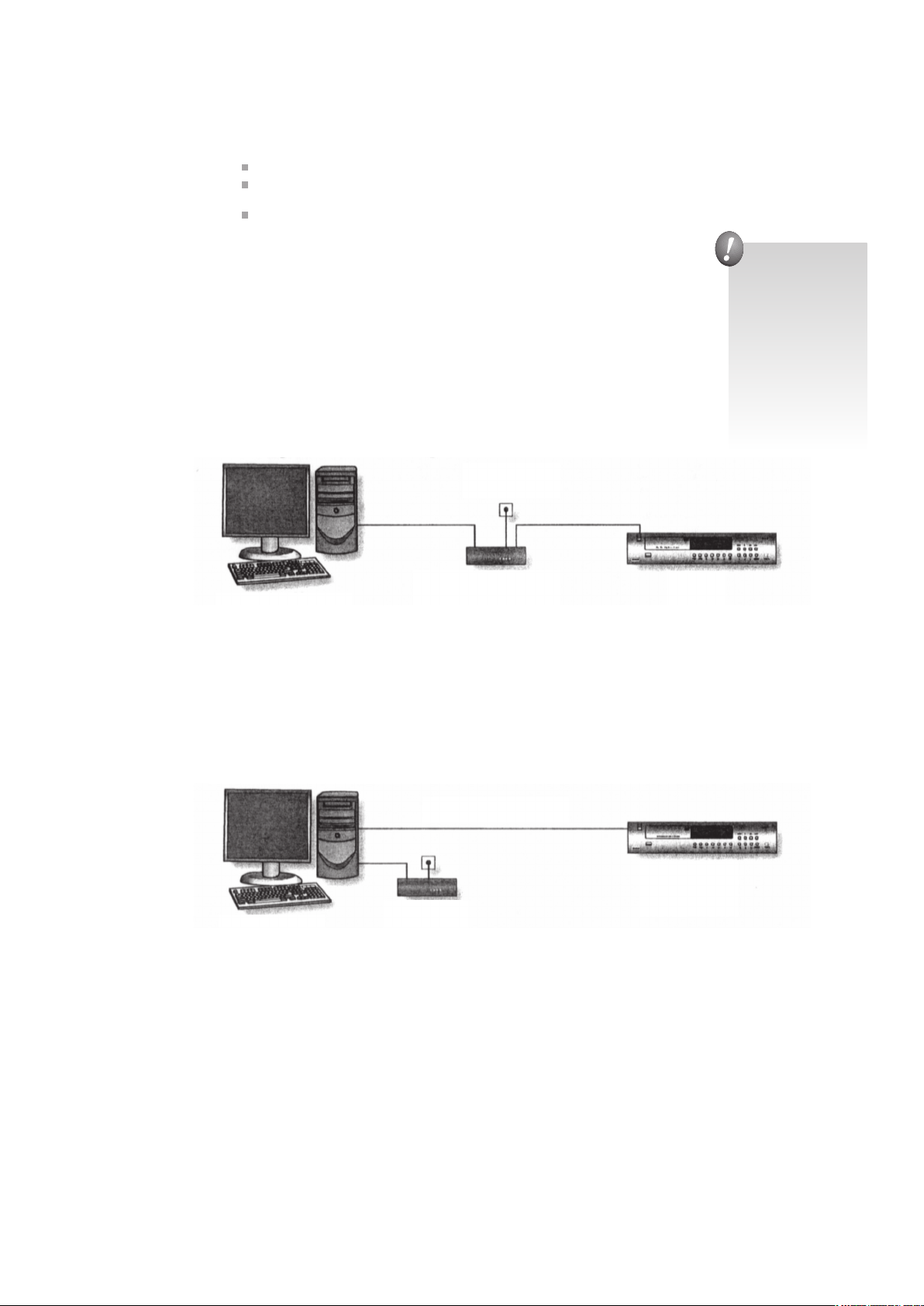
Подключение к сети и Интернету
Как только Вы подсоединили MS250 к Вашему существующему звуковому оборудованию и проверили, что он работает, Вы
можете подключить его к Интернету. Это позволит Вам в полной мере использовать такие возможности MS250 как:
Прослушивание Интернет радио станций
Автоматическая загрузка подробностей CD (информация о дорожке и т.д.) из музыкальной базы данных в Интер-
нете, когда Вы вставляете CD.
Прослушивание музыки из существующих музыкальных библиотек по сети.
Конфигурации локальной сети
Чтобы полностью использовать возможности MS250, необходимо, чтобы он был установлен как составляющая локальной сети, включающей один или более компьютеров, и имел
доступ к широкополосному Интернет соединению.
Обратите внимание: Некоторые провайдеры Интернет услуг предлагают пакеты
программ для широкополосной сети, которые ограничивают доступ в Интернет только
одному устройству из сети. Возможно, Вам придется обновить Ваш пакет программ,
чтобы дополнительные устройства (такие как MS250) имели выход в Интернет. Если у
Вас есть сомнения по этому поводу, обратитесь к Вашему Интернет-провайдеру.
Если у Вас есть компьютер с широкополосным доступом в Интернет, но нет локальной сети
(например, PC и USB широкополосный модем), можно подсоединить MS250 к Вашему компьютеру напрямую, хотя это немного сложнее. К тому же в этом случае при возникновении
необходимости выхода в Интернет, Ваш компьютер должен быть все время включен. И,
наконец, если Вы не используете широкополосный доступ в Интернет, Вам необходимо его
настроить (смотрите ниже для получения более подробной информации).
Подключение MS250 к существующей Ethernet сети с Интернет доступом
тел./кабельная розетка
Широкополосный
Интернет доступ
обычно устанавливается при помощи
ADSL или кабельного
модема. Обычные
модемы, встроенные в
компьютер (часто называемые как ‘dial-up’
или ‘56k’ модемы), не
обладают достаточной
скоростью для их возможного использования с MS250.
ADSL /Кабельный
настольный ПК
Если у Вас уже есть локальная сеть Ethernet (ЛВС), которая имеет множественные сетевые устройства с доступом в Интернет через ADSL или кабельный модем, подсоединение осуществляется просто.
Для подсоединения Вашего MS250 к Вашей ЛВС необходимо:
1. Подключите Ethernet кабель прямого соединения от свободного ЛВС порта на Ethernet маршрутизаторе (или при
соединенным Ethernet переключателем) к Ethernet порту на задней панели MS250.
2. Включите MS250.
Обратите внимание: Если у вас есть беспроводная сеть, вы можете подключить беспроводной мост Ethernet (например, Linksys WET11 или D-Link DWL10+) к MS2S0 вместо Ethernet кабеля. В большинстве случае потребуется дополнительная подстройка к MS250 или сети. Следуйте инструкциям, описанным ниже в разделе «Тестирование подсоединения», чтобы убедиться так ли это.
Подключение MS250 к компьютеру с помощью USB модема.
USB ADSL модем
настольный ПК
Если у Вас есть широкополосное Интернет соединение при помощи ADSL или кабельного модема, подключенного к USB
порту Вашего компьютера, то можно подключить MS250 к компьютеру и таким образом «совместно использовать» подсоединение к Интернету. Однако это означает, что Ваш компьютер должен быть включен, если понадобится выход в Интернет
через MS2S0 (например, когда понадобится доступ к базе данных музыки или когда Вы захотите послушать Интернет радиостанции). Поэтому более удобным будет приобрести ADSL или кабельный маршрутизатор для замены USB модема, и
действовать, как было указано выше. Чтобы убедиться в такой возможности, перед началом установки свяжитесь с Вашим
провайдером Интернет услуг и действуйте в соответствии с его инструкциями по конфигурации вашего нового маршрутизатора. Обычно это несложный процесс. Если Вы хотите, «совместно использовать» подсоединение к Интернету через Ваш
компьютер и MS250, выполните следующее:
1. При помощи Ethernet кабеля с перекрестными проводниками (не кабеля прямого соединения) подключите MS250
к Ethernet порту компьютера
2. Установите совместное подсоединение к Интернету на Вашем компьютере
. Включите MS250
маршрутизатор
Ethernet кабель с перекрестными
проводниками
MS250
-
MS250
Page 9
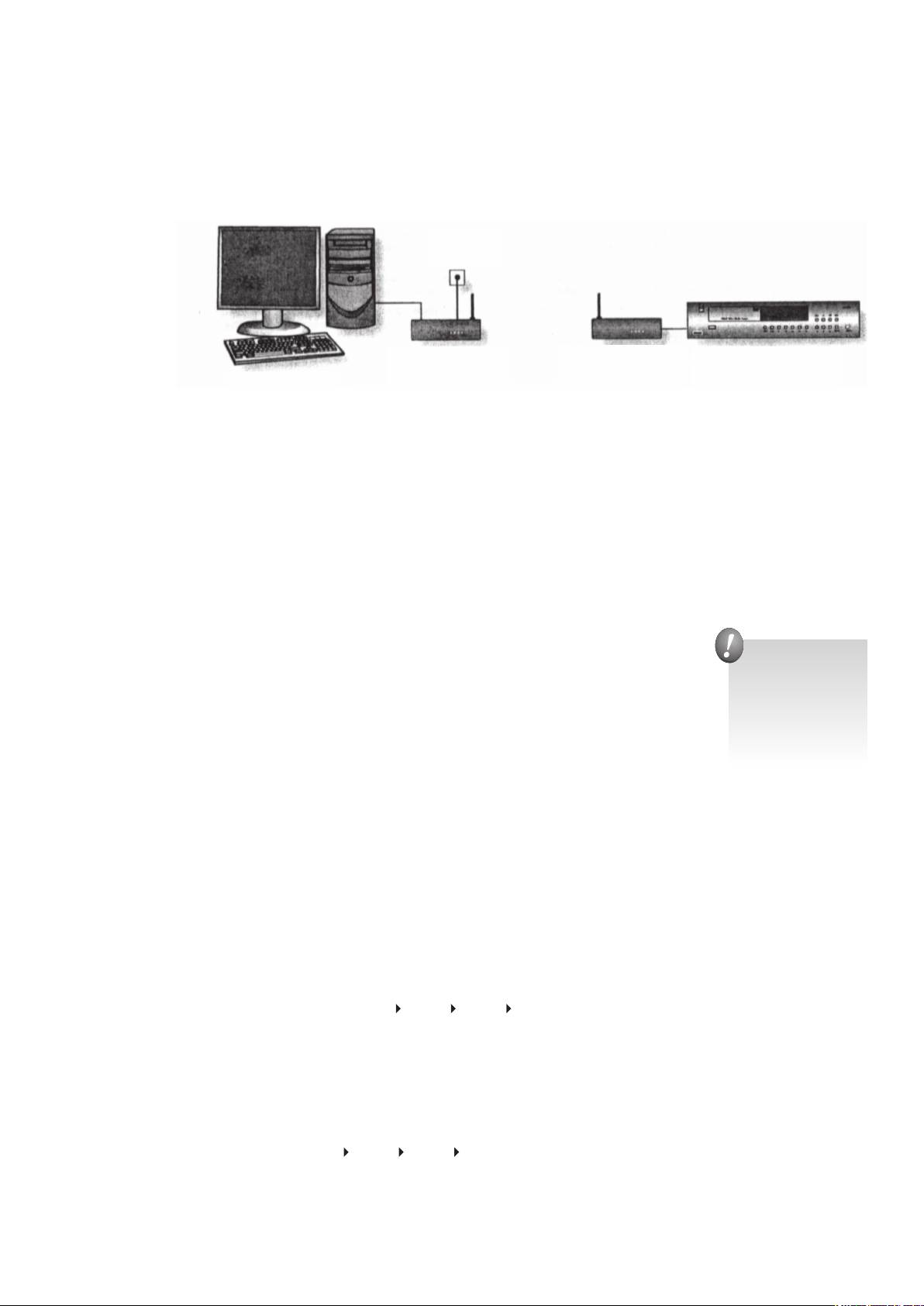
Обратите внимание: Большинство компьютеров последних моделей производятся со встроенным Ethernet соединением. Если Ваш компьютер не имеет эту опцию, Вам придется приобрести Ethernet сетевую интерфейсную плату и
установить ее.
Вы также можете использовать беспроводное соединение между MS250 и Вашим компьютером. Для этого Вам потребуются два беспроводных Ethernet моста. Они должны быть сконфигурированы при помощи вашего компьютера, затем подключите один к Вашему компьютеру, а второй к MS250.
тел./кабельная розетка
Беспроводной ADSL/
настольный ПК
Если у Вас нет Ethernet сети или ADSL или кабельного модема, самый легкий способ установить Ethernet сеть с Интернет соединением для Вашего M5250 заключается в использовании ADSL или кабельного маршрутизатора, подключенного к Вашему ПК. Для облегчения монтажа, можно использовать беспроводной ADSL или кабельный маршрутизатор и
беспроводной Ethernet мост, подключенный к MS250.
Выполните следующие действия:
1. Подпишитесь на услугу широкополосного вещания и подробно изложите, что Вы хотите использовать беспровод
ной ADSL или кабельный маршрутизатор. Многие провайдеры Интернет услуг могут предоставить вам подходящий маршрутизатор, если у Вас есть подписка. Если нет, Вам придется приобрести его в компьютерном магазине.
2. Подсоедините Ваш компьютер к маршрутизатору.
. Настройте маршрутизатор согласно инструкциям, предоставленным в комплекте с ним, и информацией по кон
фигурации, предоставленной Вашим провайдером Интернет услуг.
Если вы используете кабельную Ethernet конфигурацию, подключите MS250 к свободному порту ЛВС на Eth-
4.
ernet маршрутизаторе при помощи Ethernet кабеля прямого соединения. Обращайтесь за помощью к диаграмме,
расположенной внизу.
Или
Если вы используете беспроводную Ethernet конфигурацию, используйте Ваш
ПК для конфигурации беспроводного Ethernet моста согласно инструкциям, предоставленным в комплекте с ним, а затем подключите к MS250. Обращайтесь за помощью к диаграмме, расположенной вверху.
5. Включите MS250.
Подключение MS250 к Интернету без помощи компьютера
Хотя обычно необходимо использовать компьютер для настройки модема, описанным выше
образом, как только конфигурация закончена, Вам больше не нужен компьютер для доступа к
радио станциям в Интернете или извлечения названий треков для CD. Компьютер может быть
отключен, оставьте единственное подключение между ADSL/кабельным маршрутизатором и
MS250.
кабельный
маршрутизатор
Беспроводной мост
MS250
Невозможно напрямую подключить USB
модем к MS250 - USB
порты могут использоваться только для подключения клавиатуры/
мыши или внешнего
резервного диска.
Тестирование подключения к Интернету
Чтобы проверить, что MS250 может использовать широкополосное Интернет соединение:
1. Вставьте аудио CD в CD привод MS250.
2. Проверьте, что MS250 извлекает названия треков из Интернета.
Обратите внимание: Может занять несколько секунд, чтобы получить название треков из базы данных в Интернете. К
тому же, хотя названия треков доступны для большинства CD, есть некоторые исключения. Попробуйте другой CD, прежде
чем обращаться к разделу «Устранение неисправностей», приведенному ниже.
-
-
Информация об эффективной сетевой конфигурации
По умолчанию MS250 настроен для использования DHCP, что означает, что он перенесет свои сетевые настройки автоматически с подходящего устройства (как правило, маршрутизатор) на Вашу ЛВС. Однако если Ваша сеть не использует или
не поддерживает DHCP, вам придется настроить MS250 с помощью статического IP адреса. Для это Вам необходимо знать
следующие настройки (возьмите их у Вашего провайдера Интернет-услуг или измените их в соответствии с существующей сетевой настройкой):
1. Из Home page, выберите
2. Из экранного меню NETWORK-ETHERNET, внесите следующую информацию:
IP Адрес – это должен быть уникальный адрес в Вашей ЛВС (например, если у Вашего маршрутизатора IP адрес
192.16.1.1, IP адрес MS250 должен быть 192.16.1.101).
Маска подсети – должна подходить маске подсети других устройств в Вашей ЛВС (обычно 255.255.255.0).
Имя сервера – это IP адрес устройства, которое конвертирует имена домена в соответствующие IP адреса и наоборот (обычно адрес Вашего маршрутизатора).
Шлюз - IP адрес устройства в вашей ЛВС, которое выступает в качестве шлюза в Интернет и другие сети (это, как
правило, ваш маршрутизатор).
. Убедитесь, что
4. Выберите «Apply» для установки новых сетевых настроек (это займет некоторое время).
Settings Network Options показывает, что DHCP выключен.
Settings Network Ethernet (рис.)
9
Page 10

Органы управления на передней панели
POWER (питание) 6
Нажимайте эту кнопку для включения MS250. Цвет индикатора питания меняется с красного
на оранжевый. С момента включения, музыкальному серверу нужно около 0 секунд для
установки рабочего режима. Для отключения музыкального сервера потребуется несколько
секунд, в течение этого времени нельзя отключать электропитание от устройства, так как это
может привести к повреждениям.
LOAD (загрузка) 1
Для загрузки CD, нажмите «load» (или «open» на пульте дистанционного управления). Отсек
дисков откроется. Он предназначен для 12 см. и см. дисков. Поместите CD в отсек дисков
этикеткой вверх. Чтобы закрыть отсек дисков, нажмите кнопку LOAD еще раз (или нажмите
кнопку PLAY, или слегка продвиньте отсек дисков на 5 мм.). Спустя несколько секунд, если CD
был распознан в он-лайн базе данных, на дисплее появятся имена дорожек.
Кнопки управления музыкой 2
Следующие кнопки могут использоваться для управления дисками и сохраненной музыкой.
Нажимайте Play/Pause- (воспроизведение/пауза) для воспроизведения текущей музыки. Нажмите кнопку еще раз,
для установления паузы. Если вы установили паузу, повторное нажатие кнопки Play возобновит воспроизведение музыки с
той точки, в которой она была остановлена.
Stop (остановка): Нажимайте для остановки воспроизведения текущей музыки. Повторное нажатие кнопки Play возобновит воспроизведение музыки с той точки, в которой она была остановлена.
Поиск forwards / backwards (вперед/назад): Нажмите кнопки forwards или backwards на передней панели или на
пульте дистанционного управления для быстрого воспроизведения вперед или назад. Доступны следующие скорости для
быстрого воспроизведения: x2, x4, x, x16 и x2. Нажимайте кнопку для прокрутки разных скоростей. Для возобновления
нормальной скорости воспроизведения, нажмите кнопку PLAY.
Быстрое воспроизведение недоступно для MP/WMA дорожек.
Skip track (пропуск дорожки): Чтобы запустить дорожку на CD в произвольной последовательности, нажмите или для
нахождения нужного диска.
Для выбора другой дорожки во время воспроизведения нажмите или .
Клавиши перемещения по меню 3
Данные клавиши предназначены для перемещения по системному меню музыкального сервера – они соответствуют кнопкам управления курсором на пульте дистанционного управления. Используйте кнопки up-down-left-right (вверх-вниз-влевовправо) пока не высветится нужный пункт меню, затем нажмите ok для открытия или выбора данного пункта.
DISPLAY 4
Кнопка регулирует яркость дисплея. Нажимайте кнопку для регулировки яркости от самой полной до выключенной. Нажмите кнопку еще раз, чтобы восстановить изначальную яркость.
ZONE 5
Нажмите кнопку Zone для выбора зоны, которую вы хотите просмотреть или которой хотите управлять. Существует 4 выходные зоны, которые при обычной установке маршрутизируются в разные комнаты в доме. Номер зоны отражается на
дисплее рядом с звуковыми настройками для этой зоны. Вы можете направить различные звуковые источники в различные зоны. Например, Вы можете слушать CD в одной зоне и Интернет радио в другой зоне одновременно.
USB разъем 7
Данный USB разъем несет ту же функциональность, что и те, которые расположены на задней панели музыкального сервера. Он предназначен для обеспечения легкого подключения портативных музыкальных устройств к музыкальному серверу,
делая возможным воспроизведение с подключенного устройства или передачу музыкальных файлов.
Чтобы установить
устройство в режим
ожидания (stand-by),
нажмите кнопку power
на пульте дистанционного управления.
Дисплей станет серым
и будет показывать
время и дату.
10
Page 11

Использование пульта дистанционного
управления CR-425
0-9 малая клавиатура
OPEN
Кнопка открывает и закрывает отсек дисков.
DISP (display)
Кнопка регулирует яркость изображения передней панели дисплея.
Существует несколько уровней яркости изображения,
включая отключение дисплея.
SETUP
Нажмите эту кнопку для доступа к меню
настроек (‘Setup’) музыкального сервера
RECORD
Нажмите эту кнопку для начала записи CD на накопитель жестких
дисков или вход записывающей строки
Fast play и Skip track
Быстрое воспроизведение( )и воспроизведение дорожек в про-
извольной последовательности ( ) в обоих направлениях.
HOME
Нажмите эту кнопку для доступа в главное меню (‘Home’ )
музыкального сервера
Она позволяет текстовый ввод букв и цифр, как на мобильном телефоне.
По первой букве можно отфильтровывать информацию по жанру, исполнителю, альбому или списку
треков.
Режим ожидания (Standby)
Нажмите кнопку Standby для переключения режима ожидания музыкального
сервера.
Back
Используйте эту кнопку для возврата на предыдущую страницу меню. Кнопка
также используется для удаления букв, при редактировании текстового ввода.
Normal/Caps/Numbers shift
Нажимайте для изменения буквенно-цифровой настройки при вводе текста.
Page Up/Down
Кнопка используется для прокрутки страниц
ZONE
Нажмите кнопку ZONE чтобы просмотреть с помощью дисплея какая из зон
работает в настоящий момент.
Управление воспроизведением
Pause ( ), Play ( ) и Stop ( ) (см. стр. 8).
Выбор источника
Нажмите эти кнопки для выбора внутреннего CD плеера, Интернет
радио или устройств, подключенных к входам.
Красный
Если CD находится в отсеке для дисков,
тогда источник закрывает отсек и одновременно записывает CD на
накопитель на жестких дисках и воспроизводит CD.
Зеленый
Если CD находится в отсеке для дисков, тогда источник закрывает
отсек и воспроизводит CD без предварительной идентификации.
Курсорные клавиши и кнопка OK
Используйте курсорные клавиши для перемещения по странице меню. Подтвердите Ваш выбор кнопкой ok.
MUTE
Кнопка позволяет мгновенно выключить звук текущей выбранной зоны.
Volume +/-
Регулировка уровня громкости (уровень выхода) существующей выбранной зоны.
Кнопки быстрого вызова меню
Нажимайте эти кнопки для прямого попадания в необходимое меню, при осуществлении выбора сохраненной музыки.
Голубой
Go to ‘Now Playing’ screen
Переход к экрану «Now playing» (текущего воспроизведения) .
Желтый
Переключает экранный дисплей вкл./выкл.
Если приемник пульта дистанционного
управления (расположенный справа на
передней панели окна), «не видим» для
устройства дистанционного управления,
тогда пульт дистанционного управления не
будет работать. Расположите устройство
по-другому, или воспользуйтесь входом для
дистанционного управления на задней стороне плеера (обратитесь к поставщику за
дальнейшей информацией по этой опции).
11
Page 12

Эксплуатация MS250
Системное меню
Управление MS250 осуществляется при помощи системного меню. Его лучше всего просматривать на мониторе компьютера или телевизора, подключенного, как это написано на стр. 6. Системное меню доступно на дисплее передней панели,
что достаточно для ежедневного управления.
Перемещение по меню осуществляется или при помощи пульта дистанционного управления или при помощи кнопок на
передней панели. На пульте дистанционного управления есть полезные кнопки быстрого выбора команд, и он легче в эксплуатации. Передняя панель дисплея работает как «окно» системного меню, отображая (обязательно) ограниченную часть
целого. Используйте кнопки вверх, вниз, налево, направо (up, down, left and right) для перемещения в каждый угол показываемого меню. Рисунок ниже иллюстрирует пример.
Включение
Спустя 0 секунд после включения на передней панели дисплея появляется главная страница MUSIC SOURCE:
Обратите внимание: Передняя панель дисплея представлена здесь для полной ясности. В следующих частях данного
раздела будут показаны дисплеи монитора/телевизора, хотя многими функциями можно управлять при помощи передней панели дисплея, как было описано выше.
Каждый раз, когда Вам будет нужно вернуться обратно на эту страницу, просто нажмите home на пульте или на передней
панели.
12
Page 13

Воспроизведение CD дисков
Для воспроизведения CD, нажмите кнопку load (загрузить) (или open (открыть) на пульте дистанционного управления) чтобы открыть отсек CD дисков. Поместите CD в отсек дисков этикеткой вверх. Чтобы закрыть отсек дисков, нажмите кнопку
load еще раз (или open на пульте дистанционного управления).
Для выбора определенного трека, используйте кнопки и на пульте (или кнопки и на передней панели), для
просмотра списка треков вверх и вниз. Кнопка ok переключает с выбранного трека на невыбранный, указывая, что трек
воспроизводится или пропускается.
MS250 воспроизводит все выбранные треки, начиная с выделенного и до конца всего отбора, затем повторяет воспроизведение с первого выбранного трека.
Посмотрите стр. 12 и 1 («Органы управления на передней панели» и «Эксплуатация пульта дистанционного управления
CR-425») для получения информации о том, как устанавливать паузу, останавливать, пропускать треки и т.д.
Для воспроизведения всего CD, просто нажмите play на пульте или передней панели, или выберите Play в левой части
страницы меню. На дисплее телевизора/монитора и на передней панели появится следующее:
Если MS2S0 не подключен к Интернету,
или база данных не
содержит подробностей о вставленном
CD, треки будут отображаться только по
номеру.
Дисплей на передней панели показывает уровень громкости
(0-100). Это уровень
выхода сигнала, подаваемый усилителю.
Если у Вашего усилителя есть собственное управление громкостью,
вы должны настроить
управление громкостью
на MS2S0 на максимум
(100) и выбрать нужный
уровень громкости на
усилителе. Смотрите
«Настройки пользователя» для отключения
регулировки громкости
при помощи пульта.
Произвольное воспроизведение
Для воспроизведения всех дорожек в произвольной последовательности, выберите Shuffle play (произвольное воспроизведение) в левой части страницы меню.
1
Page 14
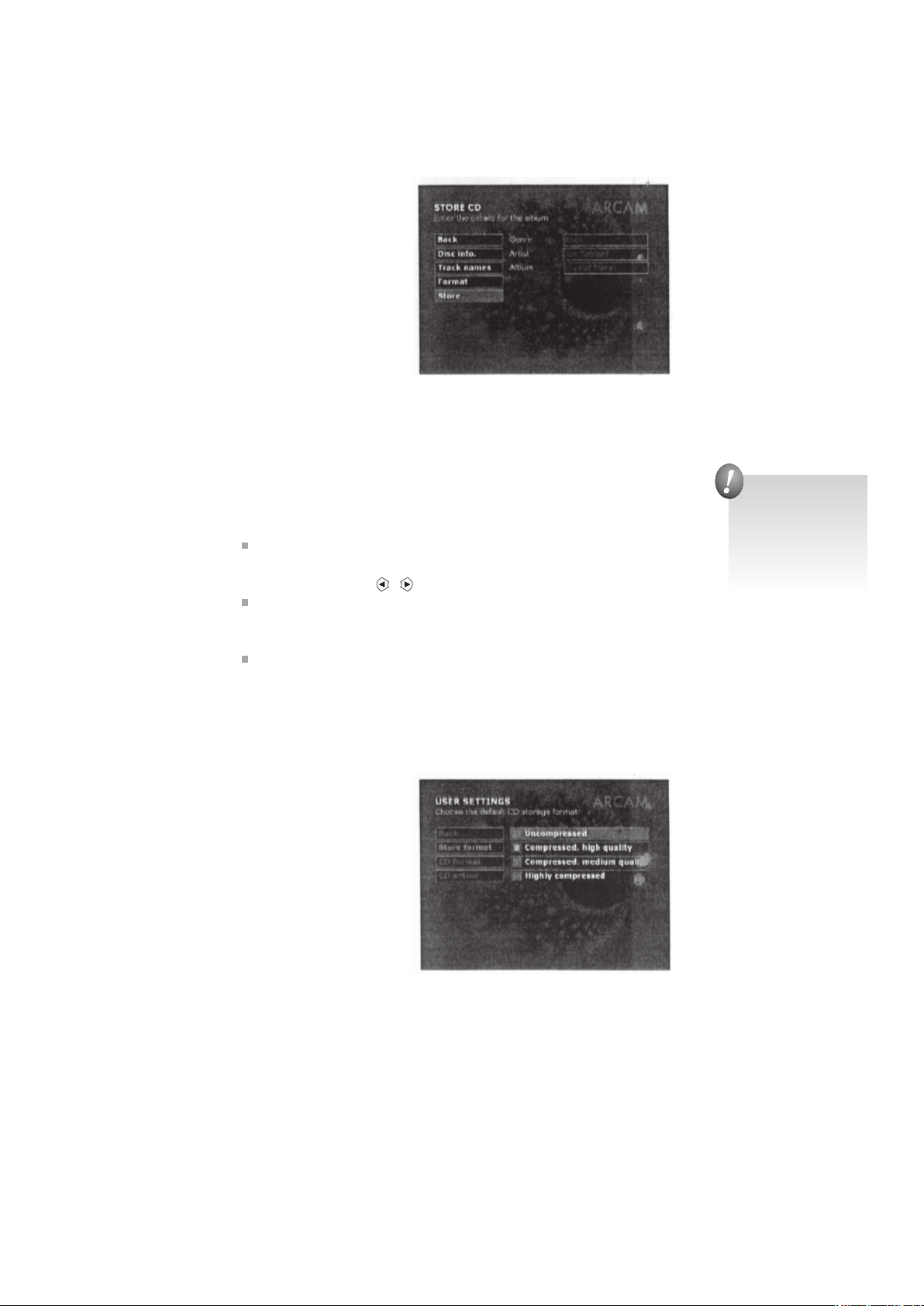
Копирование CD на музыкальный сервер
Для сохранения содержимого компакт-диска на музыкальном сервере, выберите Store (сохранить) в левой стороне меню
CD. Страница меню STORE CD отражает информацию, хранимую на выбранном диске:
Обратите внимание: Эта страница меню не отражается на передней панели дисплея, таким образом невозможно редактировать информацию, хранимую на CD без телевизора или монитора.
Редактирование информации, хранимой на CD
С помощью этой страницы можно редактировать или изменять информацию, хранимую
на CD. Это необходимо, если информация на CD не может быть извлечена музыкальным
сервером, или если Вы хотите изменить какие-либо детали. Переместитесь в нужный Вам
информационный блок (например, Жанр) и нажмите OK для выбора. Теперь Вы можете вводить необходимый текст при помощи цифровых кнопок на пульте:
Чтобы сделать отбор по алфавиту при помощи цифровых кнопок, нажмите кнопку
один раз для ввода первой буквы, отображенной внизу кнопки, два раза для ввода
второй буквы и т.д., как на мобильном телефоне. Нажмите [back arrow], чтобы уда-
лить букву. Нажмите ( и ) кнопки для перемещения курсора влево и вправо.
Для ввода прописных букв, нажмите один раз [up arrow]. На странице меню в
скобках появится слово ‘Capitals’ (прописные буквы). Нажмите [up arrow] еще
раз для ввода цифр. Нажмите [up arrow] еще раз, чтобы вернуться в режим ввода
строчных букв.
Когда вы закончили ввод текста, нажмите OK.
Вы можете редактировать названия треков для CD при помощи опции Track names (названия треков) в левой части страницы меню
Вы можете так же
заносить и редактировать детали с
помощью клавиатуры,
подключенной к USBпорту на передней
панели.
Выбор опций сохранения
Выберите Format (формат) в левой части страницы меню для показа опций сохранения CD.
Доступны следующие опции:
‘Омuality setting’ (Настройки качества)
‘Uncompressed’ (несжатый)
MP, 20kb/s
MP, 256kb/s
MP, 192kb/s
MP, 160kb/
MP, 12kb/s
Выберите в меню уровень качества, который Вам нужен и нажмите ok.
14
Page 15

Обратите внимание, что опция ‘Uncompressed’ сохраняет точный поразрядный дубликат CD на жестком диске MS250.
Это обеспечивает самое лучшее качество, но занимает очень много места на жестком диске. С помощью этой опции Вы
можете сохранить около 450 CD на MS250.
Сохранение CD
Выберите Store (сохранить) в левой части страницы меню. Появится следующий экран:
Нажмите OK для запуска процесса сохранения. Когда сервер закончит сохранение CD, появится домашняя страница MUSIC
SOURCE.
Воспроизведение сохраненной музыки
15
Page 16

Воспроизведение сохраненной музыки
С основной страницы меню MUSIC SOURCE перейдите в Stored music (сохраненная музыка) и нажмите OK. Появится
следующая страница меню:
Музыка, сохраняемая на MS250, подразделяется по жанру (Рок, классическая и т.д.), названию альбома, исполнителю, и
названиям треков. Каталог построен иерархически, начиная с жанров и заканчивая именами треков, отсортированных по
алфавиту. Например, чтобы найти альбом блюзов Б.Б.Кинга вам нужно сделать следующее:
Выберите жанры в левой части страницы меню
Выберите Блюзы – опция Artists (Исполнители) выбирается автоматически и появляется список исполнителей
Блюза
Выберите Б.Б. Кинга из списка исполнителей – Опция Albums (Альбомы) выбирается автоматически и появляется
список альбомов Б.Б. Кинга, сохраненный на MS250.
Выберите нужный альбом – появятся названия треков
Нажмите Play для запуска воспроизведения треков.
Вы также можете выбирать музыку, напрямую переходя к альбому, исполнителю, или списку треков, действуя следующим
образом:
Поиск музыки по исполнителю
Для поиска определенного исполнителя, выберите Artists на левой стороне страницы
меню STORED MUSIC и передвигайтесь по списку, пока не найдете нужного Вам исполнителя. Нажмите OK и выберите альбом, который Вы хотите прослушать из появившегося списка. Нажмите для воспроизведения альбома с первого трека. Как другой вариант,
нажмите ok и выберите треки, которые Вы хотите прослушать из списка треков.
Поиск музыки по названию альбома
Для поиска определенного альбома, выберите Albums на левой стороне страницы меню
STORED MUSIC и передвигайтесь по списку, пока не найдете нужный Вам альбом. На-
жмите для воспроизведения альбома с первого трека. Как другой вариант, нажмите ok и
выберите треки, которые Вы хотите прослушать из списка треков.
Совет: На пульте дистанционного управления
есть кнопки быстрого
выбора команд, при нажатии которых вы сразу
попадаете на страницы
меню Album, Artist,
Track или Playlist.
Поиск музыки по названию трека
Для поиска определенного трека, выберите Tracks на левой стороне страницы меню
STORED MUSIC и передвигайтесь по списку, пока не найдете нужный Вам трек. Эта опция
воспроизводит список каждого трека в каждом альбоме в алфавитном порядке на Вашем
музыкальном сервере, так что это может быть очень длинный список.
Поиск сохраненной музыки
Вы можете осуществлять поиск треков, названий альбомов или исполнителей в Вашей сохраненной музыке при помощи
функции Search (поиск). Для экономии времени Вы можете ввести часть названия. Например, Вы можете набрать ‘glass’
для поиска любых треков, содержащих в названии «glass» или «Glass». Функция поиска не зависит от учета регистра клавиатуры.
1. Выберите
Search на левой стороне страницы меню STORED MUSIC
16
Page 17

2. Нажмите OK для выбора искомого текстового окна и введите название трека/исполнителя/альбома, который вы
хотите найти. Нажмите ok еще раз для установки текста.
. Теперь выберите
на пульте.
Появится список исполнителей, альбомов или треков со словами, которые были введены в окно поиска.
Artists, Albums или Tracks в левой части страницы меню или нажмите соответствующую кнопку
17
Page 18

Интернет-радио
Выберите Internet radio из главного меню MUSIC SOURCE для доступа к Интернет-радиостанциям. Радиостанции перечислены по жанровой иерархии, расположению и языку, существует также список всех доступных радиостанций по алфавиту.
Обратите внимание: Существует список Интернет-радиостанций, запрограммированных в MS250 по умолчанию. Каждый
раз, когда Вы будете включать MS250, он автоматически будет загружать последний список доступных станций с вебсайта
Arcam (пока он подключен к Интернету).
Прослушивание Интернет-радиостанций
Чтобы прослушать Интернет радио станцию, просто выберите ее из списка доступных станций. Например, чтобы выбрать
станцию под названием CholceRadlo.com из списка тех, которые крутят блюз, выберите Internet radio (Интернет радио),
Genres (Жанры), Blues (Блюз), All locations (все места), All languages (все языки), Play , (прослушать) CholceRadlo.com.
1
Page 19

Списки воспроизведения
Списки воспроизведения представляют собой очень удобный способ для группировки и сортировки сохраненных треков
на MS250 в любом удобном для Вас порядке. Например, Вы можете собрать список треков из различных альбомов, подходящий для вечеринки. Для облегчения последующего поиска Вы можете присваивать спискам воспроизведения имена. Вы
можете также записать треки в список воспроизведения на CD (см. ‘Создание CD’).
Создание списка воспроизведения
Для создания списка воспроизведения:
1. Выберите первую группу треков, которую Вы хотите включить в Ваш список, так чтобы их список появился на стра
нице меню MUSIC-TRACKS. Любой, выделенный галочкой трек, будет включен в ваш список воспроизведения
– снимите галочку с треков, которые Вам не нужны.
2. В левой части страницы меню выберите
меню Playlist Add. Ранее созданные списки воспроизведения появятся в правой части страницы меню.
-
Add to playlist (добавить к списку воспроизведения). Появится страница
. Выберите New playlist (новый список воспроизведения) в левой части страницы меню.
4. Введите название для вашего нового списка воспроизведения и нажмите
вится страница меню PLAYLIST SELECTION с добавленными в Ваш новый список треками.
ok. В правой части страницы меню поя-
Прослушивание списка воспроизведения
Выберите Playlists из страницы меню STORED MUSIC. Созданные Вами списки воспроизведения представлены в алфавитном порядке. Переместитесь до желаемого трека и нажмите .
19
Page 20

Добавление треков к списку воспроизведения
Для добавления треков к списку воспроизведения, сначала выберите треки, которые Вы хотите добавить, чтобы они отразились на странице меню MUSIC-TRACKS (как Вы это делали при создании списка). Теперь выберите Add to playlist (добавить к списку воспроизведения) и выберите список, к которому Вы хотите добавить треки. После короткой паузы новые
треки будут добавлены в конец списка треков выбранного Вами списка воспроизведения.
Редактирование списка воспроизведения
Вы можете перемещать треки, менять порядок их воспроизведения, полностью удалять список, делать копию списка и переименовывать его при помощи страницы меню EDIT PLAYLIST (редактирование списка воспроизведения). Чтобы попасть
на страницу меню EDIT PLAYLIST, выберите список, который вы хотите отредактировать, а затем выберите Edit playlist в
левой части страницы меню.
Для перемещения трека, выделите его и нажмите OK. Окно рядом с треком станет зеленым. Теперь выберите Re-
move (переместить) в левой части страницы меню.
Чтобы переместить трек вверх или вниз списка, выделите трек указанным выше способом и выберите Move up
(переместить вверх) или Move down (переместить вниз) в левой части страницы меню. Продолжайте нажимать
OK пока трек не переместиться в нужное место.
Для удаления всего списка выберите Delate playlist (удалить список) в левой части страницы меню. Список уда-
лится, оставшиеся списки показаны на дисплее. Обратите внимание, что при удалении списка воспроизведения
не удаляются треки в списке из альбомов, из которых они были взяты.
Для создания копии (дубликата) списка воспроизведения выберите Copy playlist (копировать список воспроизве-
дения) в левой части страницы меню. Нажмите OK и введите новое название для списка.
Для переименования списка воспроизведения выберите Rename (переименовать) в левой части страницы меню.
Управление библиотекой с сохраненной музыкой
Вы можете редактировать альбом или список, включая название альбома/списка воспроизведения и индивидуальные названия треков. Вы также можете добавлять или перемещать треки из альбома.
Выберите альбом, над которым Вы хотите поработать, так чтобы отразились названия треков. Выберите Edit
tracks (редактировать треки) в левой части экранного меню. Появится следующее экранное меню:
Выберите Disc info или Track names для редактирования деталей альбома или списка воспроизведения (жанр.
Исполнитель, название альбома, название треков).
Для перемещения треков из альбома, сначала выберите необходимые треки на странице меню MUSIC-TRACKS.
Все выбранные диски будут перемещены из альбома. А остальные останутся. Теперь выберите Edit tracks а затем
Remove в левой части страницы меню MUSIC LIBRARY.
Удаление альбома
При выборе опции Delete (удалить) Вы удалите альбом с жесткого диска MS250, освободив место, которое он занимал.
Это не приведет к удалению файлов на других сетевых устройствах, напр. Вашем ПК, но они будут перемещены из библиотеки.
20
Page 21
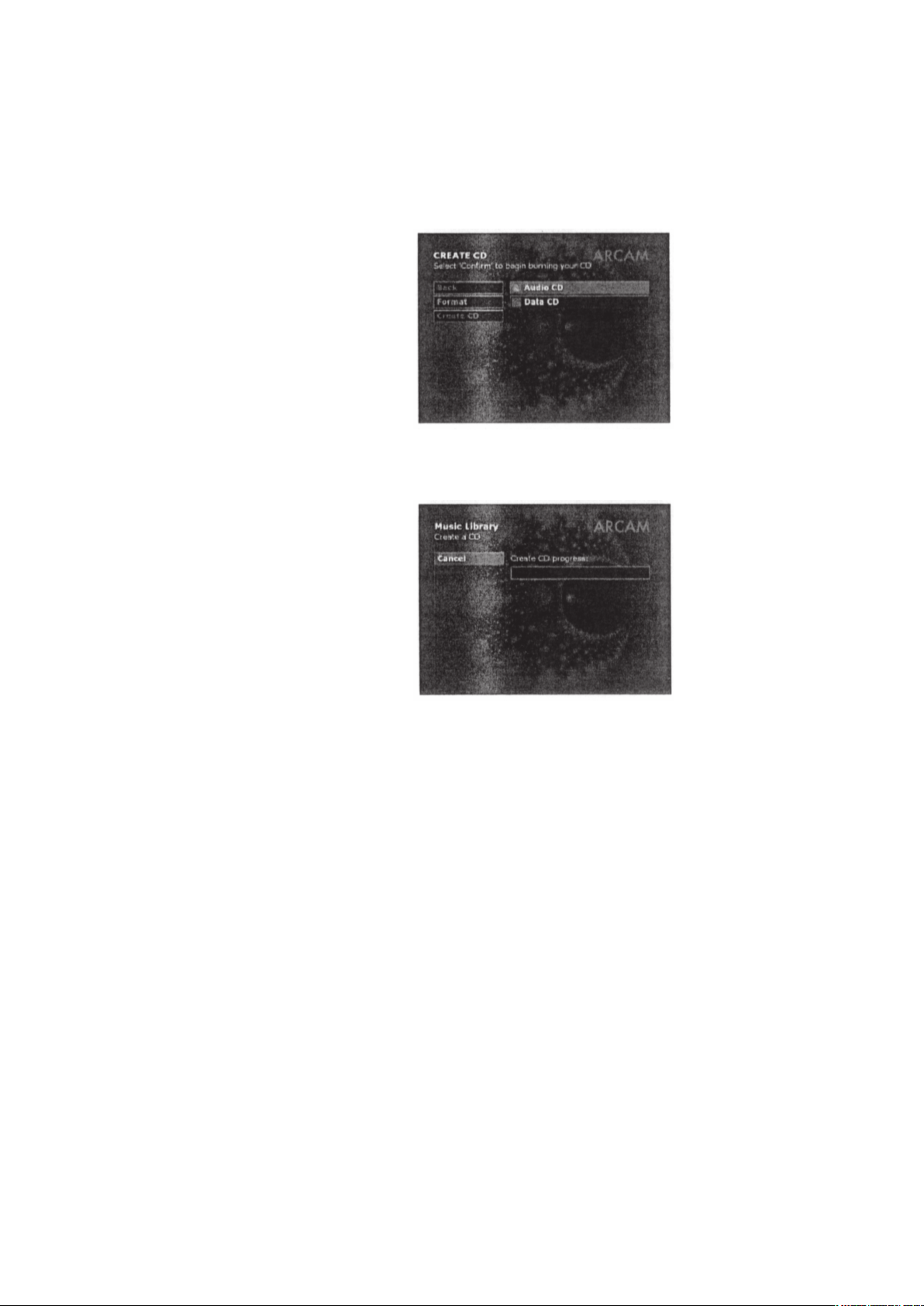
Создание CD
Вы можете создавать собственные CD, путем выбора треков из альбома или списка воспроизведения. При создании CD
вы можете выбрать или стандартный аудио формат CD, который может воспроизводиться любым CD плеером, или data CD
формат, который может читаться компьютером или CD плеером, воспроизводящим MP треки. Для создания CD, сначала
переместитесь в альбом или список воспроизведения, который Вы хотите записать на CD, и нажмите OK для отображения
списка треков на странице меню MUSIC TRACK SELECTION (выбор музыкального трека). Теперь выберите Create CD (со-
здать CD) в левой части страницы меню MUSIC TRACK SELECTION. Появится следующее меню:
Выберите предпочитаемый CD формат и вставьте пустой CD-R в CD привод. Выберите Create CD в левой части страницы
меню. Появится следующее экранное меню:
Индикаторные измерения показывают процесс протекания создания CD для каждого трека и полностью для CD. Как только
процесс будет завершен, произойдет возврат в CD MENU и появятся треки, записанные на только что созданном CD.
21
Page 22

Новые опции
Зоны
MS250 имеет 4 зональных выхода, так что Вы можете направлять разные музыкальные потоки в разные зоны. Например,
Вы можете воспроизводить используемый в текущий момент CD в зоне 1, Интернет радио направить в зону 2, список воспроизведения на жестком диске MS250 в зону , а музыку из одного из двух вспомогательных входов в зону 4. Например:
Чтобы прослушать текущий CD в зоне 1, выберите Music, CD, Tracks и выберите треки, которые вы хотите прослу-
Чтобы прослушать Интернет радио в зоне 2, выберите Интернет радио станцию, нажмите кнопку Zone для выбора
Внешние аудио источники
У сервера MS250 есть два дополнительных аудио входа. Вы можете подключить устройство с линейным уровнем сигнала к
каждому из этих входов. Как только Вы подключили устройство с дополнительным аудио входом, Вы можете:
направлять аудио данные в любую из 4 зон MS250 (см. Зоны )
записывать аудио поток на жесткий диск MS250
Направление аудиоданых из внешнего источника в зону
Например, Если Вы хотите направить аудио данные с дополнительного входа 2 в зону 4, выберите Music Aux, Aux Input 2,
затем выберите Play.
Чтобы сделать это при помощи пульта нажимайте кнопку Zone, пока не высветится Z4, затем нажмите кнопку Input 2, затем нажмите Play или OK.
Запись аудиоданных с внешнего источника на жесткий диск
Вы можете записать аудио данные с внешнего источника на жесткий диск MS250. Аудио данные будут записываться в несжатом формате.
Например, чтобы записать аудио данные с дополнительного входа 1 на жесткий диск:
1. Подайте сигнал устройству, подключенному к дополнительному входу 1, чтобы оно было готово воспроизводить
2. Выберите Music, Aux In, Play, Aux Input 1.
. Выберите
4. Включите музыку на внешнем аудио устройстве.
5. Когда все выполнено, выберите
Вы увидите сообщение с именем трека, куда были сохранены аудио данные (возможно вы захотите его записать для облегчения последующего поиска):
[рис.: «Recorded to Line 1 29-Jul-05 15-05-2. wav»]
Записи будут сохранены в разделе «Recordings» (записи) по жанру.
шать. Затем нажмите кнопку Zone для выбора Z1 затем нажмите Play.
Z2 затем нажмите Play.
выбранную музыку.
Music, Aux In, Record. [100% завершение записи] [Записано (xxx MB, xx% свободно)]
Music, Aux In, Stop record.
Работа с записанными треками
Как только Вы записали трек с внешнего источника на жесткий диск, Вы можете выполнять с ним любые стандартные операции (напр., воспроизводить, переименовывать или удалять). Самым разумным шагом для начала является переименование треков.
1. Выберите нужные треки – выберите
2. Введите часть имени трека (напр, введите «Line 1») для поиска всех треков записанных с дополнительного входа
1), затем вернитесь назад и выберите Tracks на экранном меню MUSIC-SEARCH.
. Из данного списка выберите нужные Вам треки.
4. С помощью меню Вы можете выполнить любые стандартные операции (напр. Добавить к списку воспроизведения,
редактировать треки и т.д.).
Music, Stored music, Search и нажмите OK.
Воспроизведение музыки, сохраненной на портативном MP3 плеере или
другом USB устройстве.
Для воспроизведения музыки, сохраненной на портативном MP3 плеере или другом USB устройстве, необходимо:
1. Подключить устройство к USB порту музыкального сервера. Музыкальный сервер автоматически просканирует
устройство с целью проверки файлов с музыкой, уже сохраненных на нем. Это может занять несколько минут.
2. Переместитесь на страницу меню
. Выберите устройство, которое содержит нужную Вам музыку. Теперь Вы можете искать и воспроизводить треки
обычным способом.
Теперь вы можете искать и проигрывать треки обычным способом.
STORED MUSIC и выберите Look In из левой части страницы меню.
22
Page 23

Воспроизведение музыки через компьютерную сеть
Музыкальный сервер может воспроизводить музыку, сохраненную на компьютере в Вашей локальной сети. Для этого необходимо:
Обеспечьте сетевой доступ для логического диска на Вашем компьютере. Обратитесь к документации Вашего
компьютера, чтобы узнать, как это сделать.
Дайте здание музыкальному серверу найти на этом диске файлы с музыкой– это можно сделать с помощью меню
Settings (настройки), описанному ниже.
Если у Вас большое количество файлов с музыкой на Вашем компьютере, у музыкального сервера может занять некоторое время чтобы их все разместить и зарегистрировать в базе данных.
Копирование файлов с музыкой
Вы можете копировать файлы с музыкой с музыкального сервера на другие устройства. Таким устройствами может быть
Ваш компьютер (посредством сети), или, например, портативный MP плеер. Для передачи файлов на внешнее устройство:
Если вы хотите передать файлы на портативный MP плеер или другое USB устройство, Вам необходимо сначала
подключить устройство к USB порту Вашего музыкального сервера. Музыкальный сервер автоматически просканирует устройство с целью проверки файлов с музыкой, уже сохраненных на нем. Это может занять несколько
минут.
Если Вы хотите передавать файлы на диск через локальную сеть, убедитесь, что он был добавлен в список доступ-
ных серверу при помощи опции Add location (см. ‘Settings’ Настройки).
Выберите список воспроизведения, CD или сохраненные треки, которые Вы хотите передать
Выберите ‘Send to..’ в левой части экранного меню и выберите устройство, на которое вы хотите переслать фай-
лы с музыкой.
Выберите аудио формат для копируемых файлов (если эта опция доступна) и нажмите ok.
Процесс передачи файлов будет отражен на дисплее.
Вы также можете копировать файлы с внешнего устройства при помощи “send to...”для копирования файлов на жесткий
диск.
2
Page 24
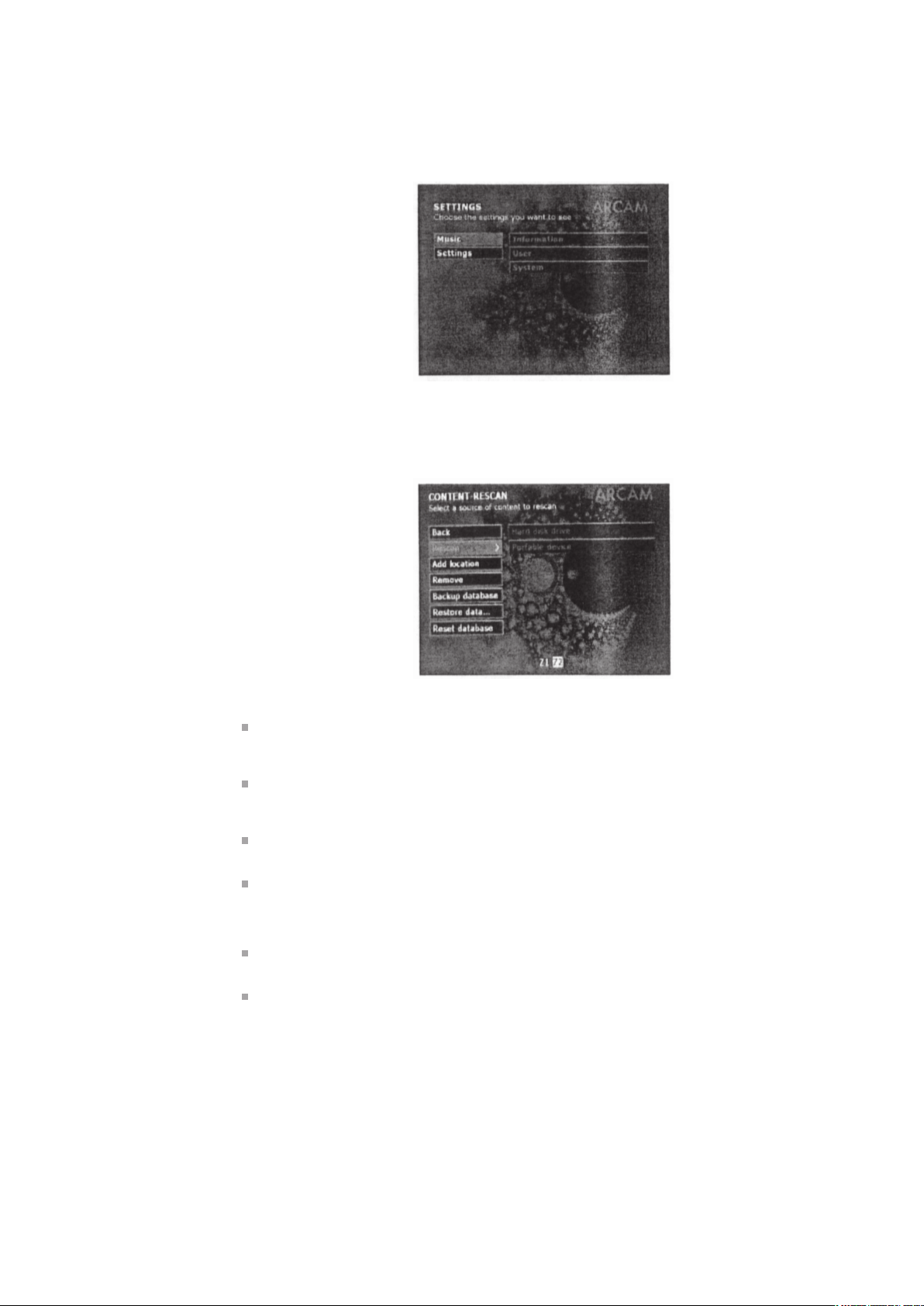
Системные и пользовательские настройки
Опция настроек позволяет Вам настраивать музыкальный сервер согласно Вашим индивидуальным предпочтениям.
Чтобы получить страницу меню SETTINGS (настройки) выберите Settings в левой части главного меню MUSIC SOURCE:
Контекстное меню
Контекстное меню позволяет выбирать, где Ваш музыкальный сервер будет осуществлять поиск файлов с музыкой. По
умолчанию, это будет жесткий диск самого музыкального сервера, но Вы можете добавить другие устройства, включая сетевые устройства, с которых музыкальный сервер может воспроизводить файлы. Сюда относятся некоторые портативные
MP плееры (те, которые работают как дисковые приводы при подключении к компьютеру).
Контекстные опции следующие:
Rescan (повторное сканирование) – выберите эту опцию для повторного сканирования устройства, чтобы музы-
кальный сервер обновлял запись музыки, сохраненной на устройстве. Например, если Вы добавляете некоторые
файлы с музыкой в Ваш компьютер, подсоединенный к локальной сети, Вам нужно повторно просканировать компьютер, чтобы музыкальный плеер нашел файлы и воспроизвел их.
Add location - выберите эту опцию и введите информацию, содержащуюся на сетевом устройстве, Доступ к кото-
рой Вы хотите открыть для вашего сервера. Вам нужно будет ввести «Дружеское» название для устройства (напр.,
‘Bedroom iMac’) наряду с IP адресом устройства. Обратите внимание, что это не обязательно для несетевых
устройств(напр. MP плееры или USB приводы), так как они появятся в списке автоматически при подключении.
Remove (переместить) – выберете эту опцию, чтобы закрыть для музыкального сервера доступ к устройству, к
которому он был до этого подключен. Если Вы перемещаете несетевое устройство, например, MP плеер, Вы можете восстанавливать его отключая и подключая к музыкальному серверу.
Backup database (резервирование базы данных) – хотя данный музыкальный сервер очень устойчив, в некоторых
исключительных случаях, например, при перепаде напряжения или электрическом замыкании, база данных с музыкой может быть повреждена. Поэтому имеет смысл периодически делать резервную копию БД. Ее также имеет
смысл делать перед внесением больших изменений в БД, например. перед сканированием нового сетевого устройства с большим количеством файлов с музыкой.
Restore data (восстановление данных) - выберете эту опцию, если Вы хотите восстановить самую последнюю ре-
зервную копию БД, например, если вы случайно переместили альбом или по какой-либо причине он был поврежден.
Reset database (восстановление БД в исходное состояние) – выберете эту опцию, если возникли ошибки. БД
будет полностью очищена со всем ее содержимым. Вам потребуется повторно просканировать жесткий диск музыкального сервера, для восстановления файлов с музыкой, сохраненных на нем. Однако все списки воспроизведения будут потеряны.
24
Page 25
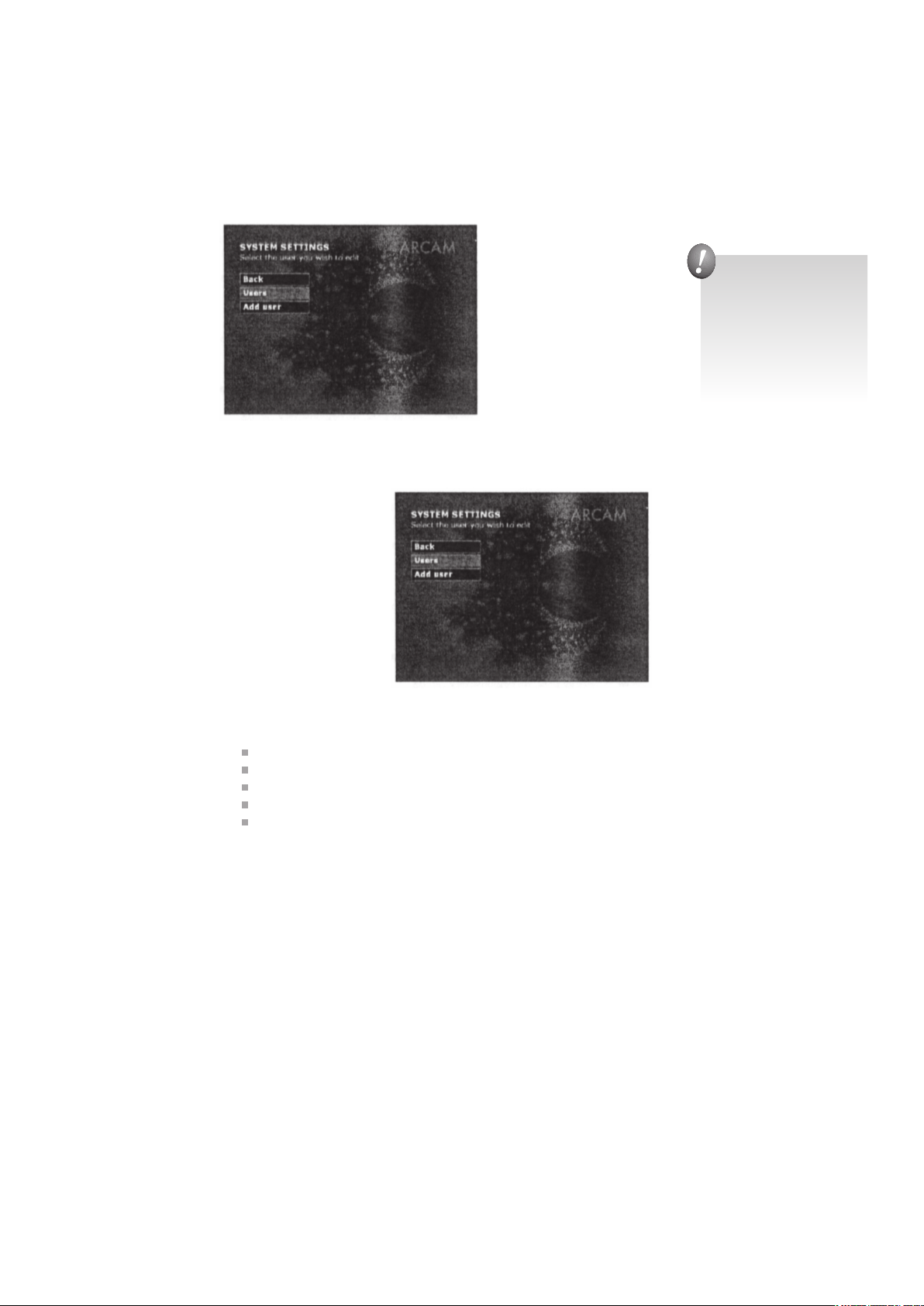
Пользовательское меню
Выберите эту опцию для добавления нового пользователя или редактирования информации о существующем. При добавлении пользователей музыкального сервера, Вы можете ограничить доступ к некоторым музыкальным файлам или сетевым устройствам, и установить индивидуальные предпочтения для каждого. Эти настройки устанавливаются через меню
пользовательских настроек описанное ниже.
Обратите внимание: База
данных содержит название
и местоположение музыки:
файлы с музыкой и другие
файлы. Если вы удалили
файлы с музыкой при помощи опции ‘Delete’, Вы не
сможете восстановить их
при помощи опции ‘restore
database’.
Пользовательские настройки
Эти настройки дают возможность настраивать некоторые функциональности музыкального сервера по Вашему вкусу. Вы
можете изменить:
Тему (заставку и цветовую схему) на дисплее экрана
Языки для меню
Аудио опции
Опции
Номер PIN (личный идентификационный код) для ограничения доступа к пользовательским настройкам
25
Page 26

Коды дистанционного управления
В следующей таблицы представлен регистр команд, принимаемых MS250. Системный код для MS250 - 21.
Команды включения-выключения питания
Команда Десятичный код
Переключить питание 21-12
Включить питание 21-12
Выключить питание 21-124
Команды управления воспроизведением
Команда Десятичный код
Номер трека (напр.1) 21-n (напр. 21-1)
На один трек вперед 21-2
На один трек назад 21-
Увеличить громкость 21-16
Уменьшить громкость 21-17
Выключить звук 21-1
перемотать вперед 21-52
перемотать назад 21-50
На страницу вверх 21-41
На страницу вниз 21-40
Открыть 21-45
Установить паузу 21-4
Остановить 21-54
Воспроизвести 21-5
Записать 21-42
Удалить 21-112
Прописные буквы 21-11
Команды по управлению на дисплее
Команда Десятичный код
Показывать 21-71
Команды для продвинутого управления
Команда Десятичный код
CD 21-67
Радио 21-6
Вход 2 21-69
Вход 1 21-70
Альбом 21-72
Исполнитель 21-7
Трек 21-74
Список 21-75
Вверх 21-0
Вниз 21-1
Влево 21-5
Вправо 21-6
Ok 21-7
Настройка 21-14
(Красный) 21-107
(Зеленый) 21-10
(Желтый) 21-109
(Голубой) 21-110
26
Page 27
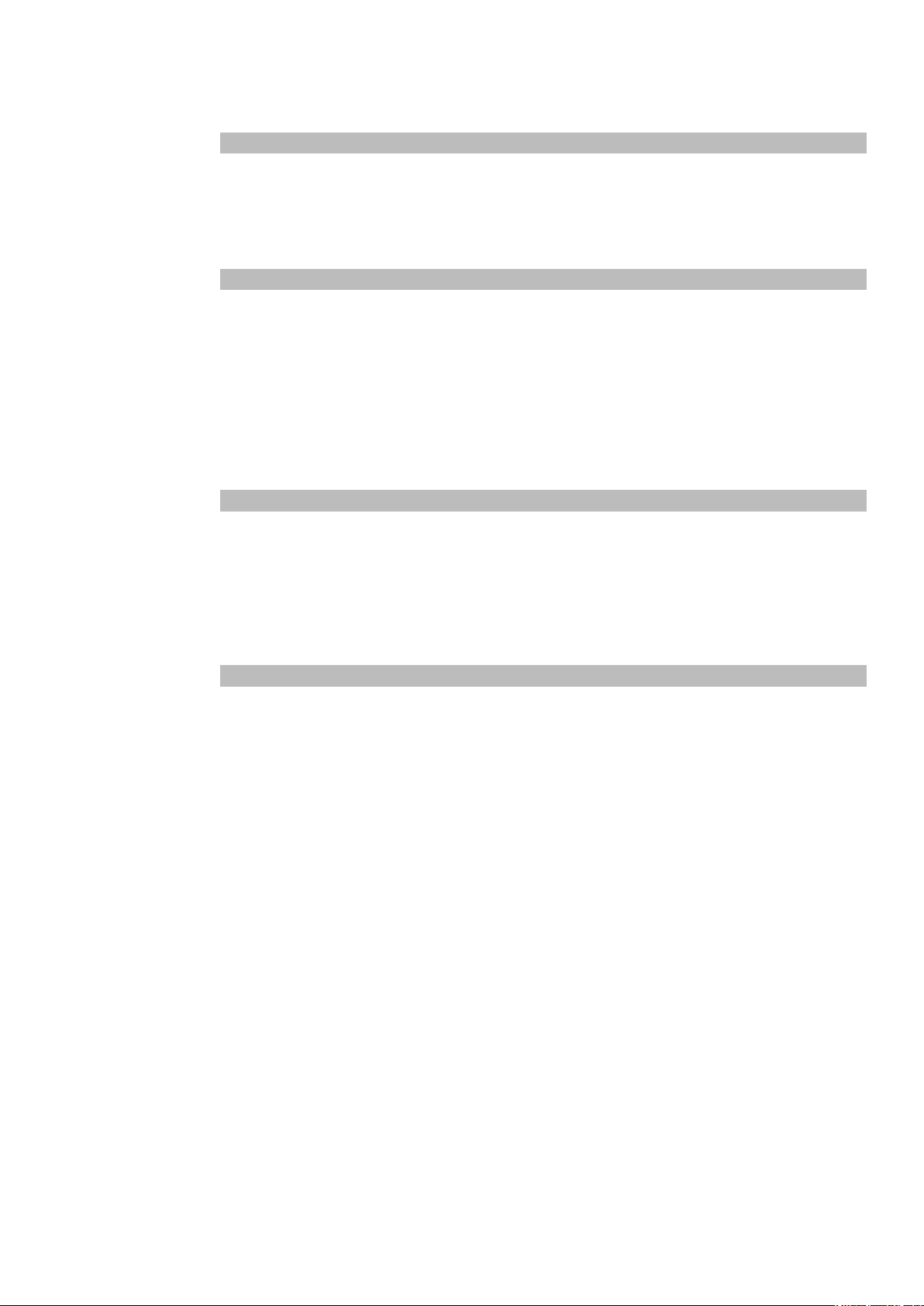
Техническая спецификация
Общая
100/115 В или 20 В переменного тока,
Требования к сети
Потребление электроэнергии < 5 ВА
Размеры 45мм x 0мм x 50мм
Вес Нетто 5.2 кг.; в упаковке: .0 кг.
Видео выходы
Композитный видеовыход 1 x разъем типа “тюльпан” с позолоченными контактами. 1 В pk-pk при 75 Ом
S-video
Компонентный видеовыход
SCART разъем с RGB видео
HDMI
Аудио выходы
Аналоговые аудио выходы Стерео или многоканальный выход с гнездами с позолоченными контактами
Выходной уровень
Диапазон воспроизводимых частот От 20 Гц до 20 кГц (+0.1db, -0.5dB)
THD+N <0.005% для сигнала 1 кГц 0dB, измерено 22 Гц – 22 кГц, не взвешенное значение
Отношение сигнал-шум 105dB, измерено 20 Гц – 20 кГц, не взвешенное значение
Цифровой аудио выход (IEC9S)
Аксессуары
(устанавливается с помощью селекторного переключателя напряжения на задней
панели)
1 x 4-штырьковый разъем типа мини-DIN. Y 1 В pk-pk при 75 Ом, C 0. В pk-pk при
75 Ом
с чересстрочной или прогрессивной разверткой
разъема с позолоченными контактами
Y 1 В pk-pk при 75 Ом, Pb 0.7 В pk-pk при 75 Ом, Pr 0.7 В pk-pk при 75 Ом
все 0.7V при 75 Ом, композитное видео 1 В при 75 Ом, и стерео аудио
Автоматическое переключение TV с управлением формата изображения.
19-штырьковый HDMI разъем
Поддерживаемые видео форматы:
720x576p, 720(1440)x576l, 720x40p, 720(1440)x4B0i,
все с базовым аудио.
2.2 В действующ. При уровне сигнала 0 dB,
4 В действующ. с HDCD дисками (только левый и правый каналы)
PCM/Dolby digital/MPEG/DTS с позолоченными контактами (коакс.) и TOSLINK (оптический)
CR-415 Пульт дистанционного управления
2 батарейки типа AAA .
Шнур питания
E & EO
Обратите внимание: Все значения спецификации являются типичными, пока не будет указано другое.
Политика постоянного улучшения
Компания Arcam придерживается политики постоянного улучшения своих продуктов. Это значит, что дизайн и спецификации могут меняться без предварительного оповещения.
27
Page 28

Гарантия
Гарантия распространяется на изделия по всему миру
Вы можете бесплатно осуществлять ремонт у уполномоченного Arcam дистрибьютора в течение двух лет с момента покупки при условии, что сервер был приобретен у уполномоченного поставщика или дистрибьютора. Производитель не
несет никакой ответственности за дефекты, появившиеся в результате несчастного случая, неправильного использования,
плохого обращения, износа, небрежности или неразрешенной настройки и/или ремонта, а также за ущерб или потерю,
понесенные во время перевозки в случае претензии по гарантии.
Гарантия охватывает:
Бесплатная замена частей и трудовые затраты в течение двух лет с момента покупки. По истечении двух лет Вы будете оплачивать обслуживание и покупку запасных частей. Гарантия не покрывает транспортные расходы.
Претензии по гарантии
Данное оборудование должно быть упаковано в оригинальную упаковку и возвращено поставщику, у которого оно было
приобретено. Если это невозможно, то напрямую дистрибьютору Arcam в стране проживания. Оно должно быть отослано с
помощью надежного перевозчика – не почтой. Во время перевозки к поставщику или дистрибьютору компания не несется
никакой ответственности за устройство, поэтому настоятельно рекомендуем своим клиентам самостоятельно обеспечить
безопасность устройства во время перевозки.
Для получения дополнительной информации обращайтесь:
Отдел клиентской поддержки компании Arcam ,
Pembroke Avenue, Waterbeach, CAMBRIDGE, CB5 9ОмR, England.
Проблемы?
Если Ваш поставщик не может ответить на Ваши вопросы по этому или другим продуктам Arcam, пожалуйста, свяжитесь с
отделом клиентской поддержки Arcam по вышеуказанному адресу, и мы сделаем все возможное, чтобы помочь Вам.
Он-лайн регистрация
Вы можете зарегистрировать ваш Arcam продукт на: www.arcam.co.uk
2
Page 29

Page 30

A&R Cambridge Ltd, Pambroka Avanua, Watarbeach, CAMBRIDGE CB25 9ОмR, England
